Google數據分析代碼安裝設置指南
本文有4790個文字,大小約為21KB,預計閱讀時間12分鐘
原文標題:Google數據分析代碼安裝設置指南
通過本教程你可以了解WordPress網站安裝配置Google數據分析的工具Search Console、Google Analytics、Google Tag Manager的方法,以及如何使用Google數據分析工具來了解網站的自然流量、索引數據、用戶行為、轉化事件等等內容。
本篇文章較長,我會不定期更新內容,建議收藏閱讀!
關于Google數據分析簡介
Google數據分析是針對Google搜索引擎的一套數據分析方案,它可以幫助你了解你的網站在Google搜索引擎中的數據表現。網站通常作為一個媒介,連接我們和用戶,我們希望通過網站讓用戶來了解我們輸出的內容,或者購買我們的產品和服務,就需要通過搜索引擎收集的數據來分析用戶的行為,從而優化網站的內容,引導用戶注冊或者購買,以實現轉化目標。
Google Search Console (簡稱GSC)衡量網站的自然搜索流量和自然搜索排名情況,以及網站的收錄情況。通常你安裝了GA4跟蹤代碼之后Search Console添加網站使用GA4驗證即可自動驗證成功,無需再添加驗證代碼,但本教程會介紹如何添加代碼進行驗證。
Googe已經逐漸淘汰Universal Analytics,所以本文也不涉及,取而代之的是Google Analytics 4(簡稱GA4),用來收集和衡量網站全部的流量數據(包含自然流量以及付費流量),同時可以幫助你從不同維度分析用戶及其行為數據,兩者主要區別是衡量模型,Google Analytics 4全部通過事件來衡量數據,可以將對應的參數傳遞給事件。GA4 同時取消了每月命中限制,但是會限制事件數量(500)。
Google Tag Manager(簡稱GTM)是Google代碼跟蹤管理器,它可以設置你需要跟蹤的用戶行為,通過GA4代碼和轉化連接器將數據傳輸到你的GA4事件列表中,跟蹤代碼管理器容器可以取代網站或應用中人工編寫的所有其他代碼,包括來自 Google Ads、Google Analytics(分析)、Floodlight 的代碼以及第三方代碼。
網站為什么要添加Google數據分析?
1、Google數據分析可以幫助你了解網站實時訪問情況。
2、你可以通過GA4數據分析設置轉化事件,分析網站的轉化率,比如你是一個B2B外貿網站你可以設置詢盤表單提交的事件為轉化事件,來記錄一次用戶轉化,這樣你可以了解網站的轉化率。
3、Google Search Console可以幫助你了解網站在Google搜索引擎中的自然搜索量和排名情況,手動提交站點地圖,幫助快速收錄網站內容,了解哪些頁面沒有被收錄以及出現的問題,以便你及時處理索引問題。
4、這些強大的數據分析幾乎都是免費的,不需要額外的費用。
WordPress網站創建和添加Google數據分析前你需要準備:
1)開放WordPress網站搜索引擎可見性
此操作之前需要你的WordPress網站內容已經完備并準備好上線。需要取消WordPress網站Discourage search engines from indexing this site勾選。
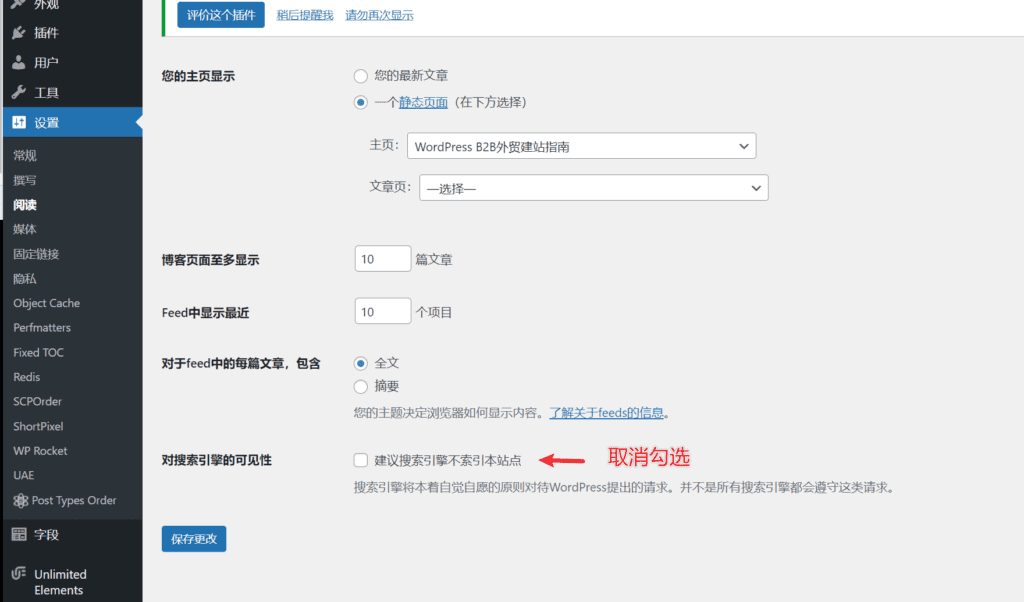
2)準備一個Gmail賬號
要使用Google數據分析工具,你需要注冊注冊一個Gmail賬號,如果還沒有,請先注冊一個Gmail賬號。
第一部分:Google Search Console(簡稱GSC)自然流量和索引數據
1)創建和驗證網站資源
訪問Google Search Console,并使用你的Gmail賬號登錄。

登錄之后,點擊添加資源
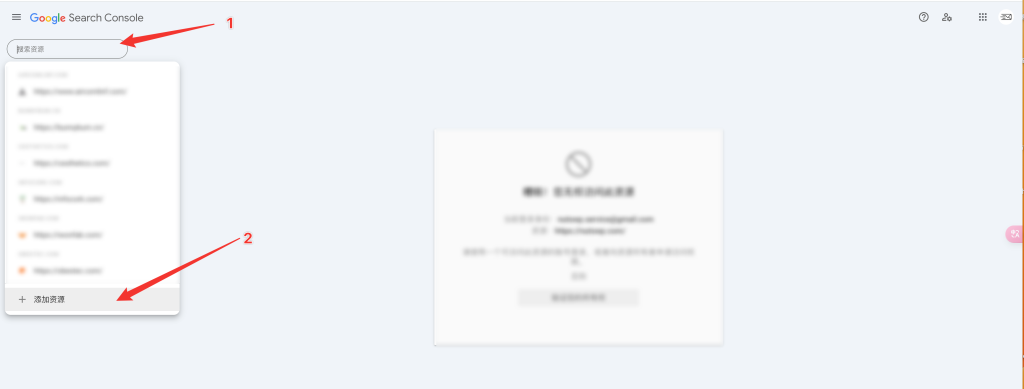
GSC提供2個資源類型選擇:
1)網域:如果你希望這個資源里面的數據是包含所有二級域名的網站可以選擇這個類型,需要通過DNS驗證(通過添加一條域名解析記錄來進行認證)。
2)網址前綴:如果你希望這個資源里面的數據只包含一個網站的數據,那么就選擇這個類型,它支持多種方法進行驗證。
簡單的來說他們的區別在于網域資源的數據范圍比網址前綴資源的數據范圍更廣泛,網域資源是包含你設置的域名下所有網站和應用的數據(也就是說二級域名的網站數據也會包含在這個資源下),而網址前綴資源則只包含當前我們設置的網址網站的數據。
通常我都是選擇網址前綴,只創建單個網站的資源,所以這里我只介紹網址前綴資源的添加方法。
如果你對網域資源感興趣,可以去看《Google Search Console網域資源添加配置教程》。
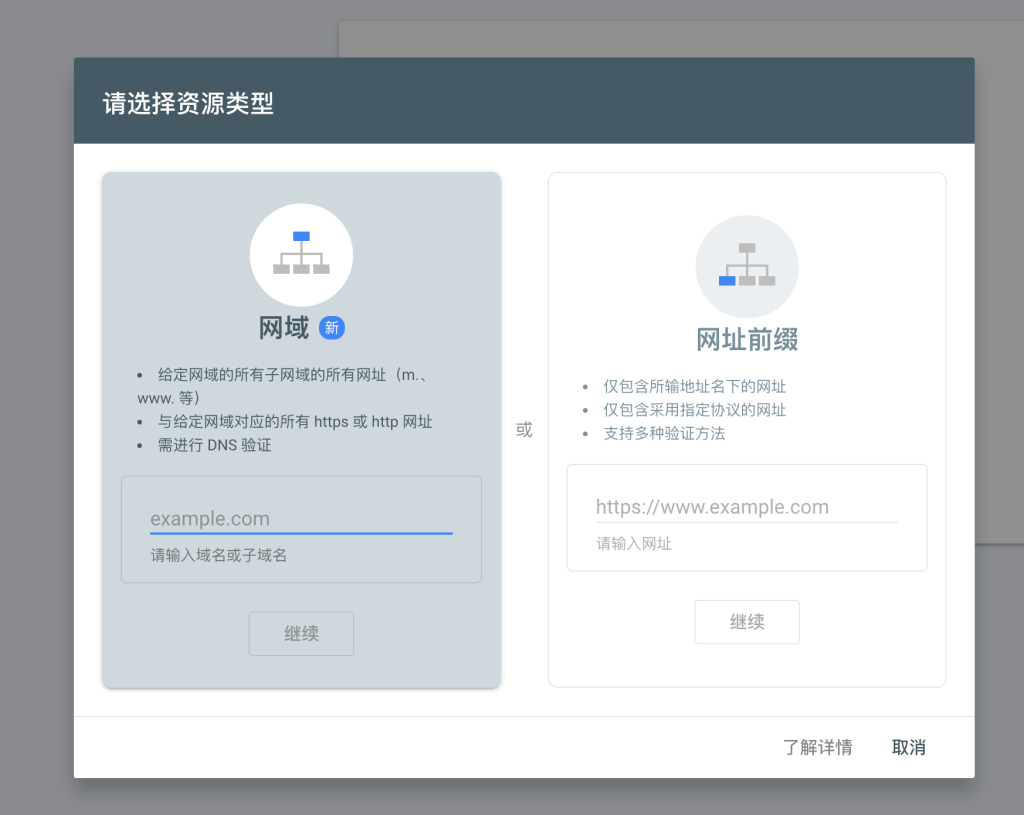
我通常用網址前綴的方式添加資源,讓后通過給網站對應位置添加一段代碼來進行網站所有權的驗證。具體的操作過程如下:
在網址前綴中輸入你的網站主頁地址,點擊繼續按鈕。
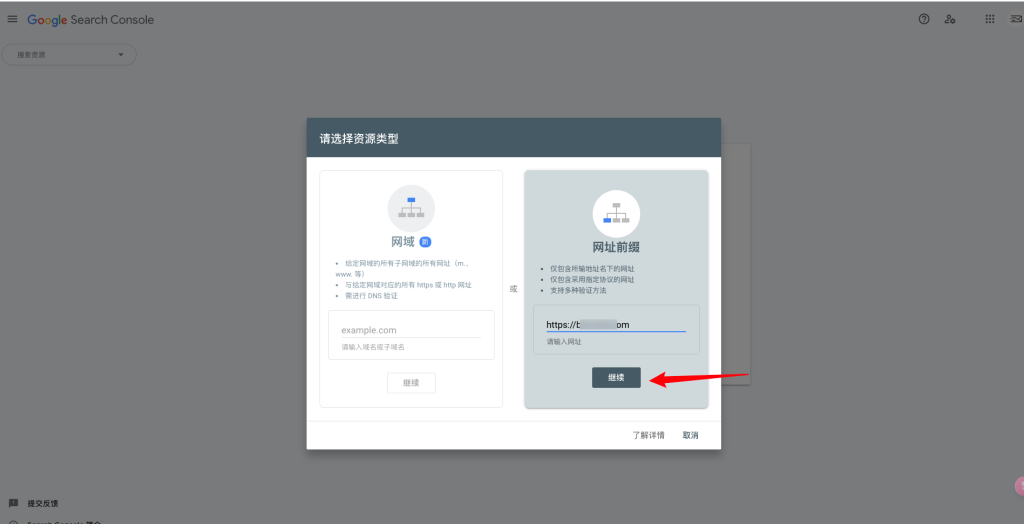
Google會驗證你的網站是否存在。
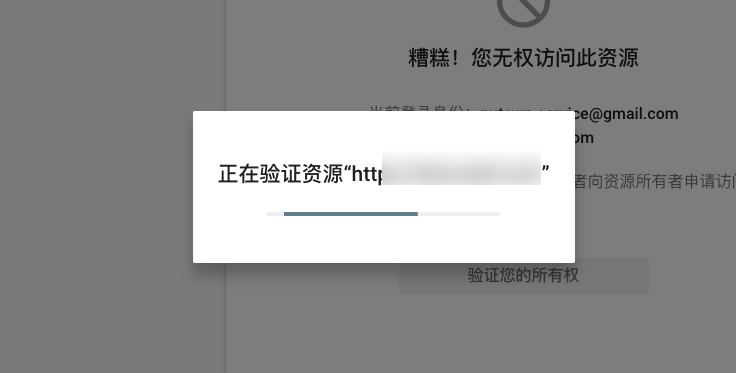
Google驗證你的網站存在之后,會讓你驗證網站的所有權,就是需要證明這個網站是你的,你才可以在GSC中添加資源。
以網址前綴的方式添加網站,支持多種方式驗證,推薦的方式是HTML文件驗證,這個需要你能夠訪問到網站的文件服務器,將文件上傳到網站根目錄,如果你無法訪問網站文件服務,你可以選擇其他驗證方式,一般我常用就是HTML標記。
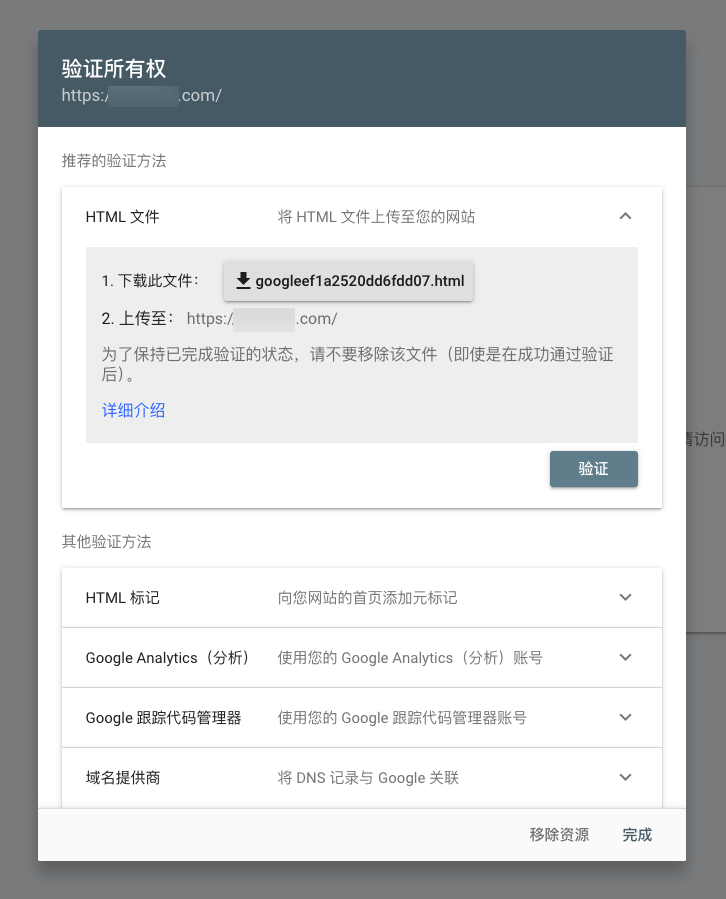
點開HTML標記,復制標記代碼。
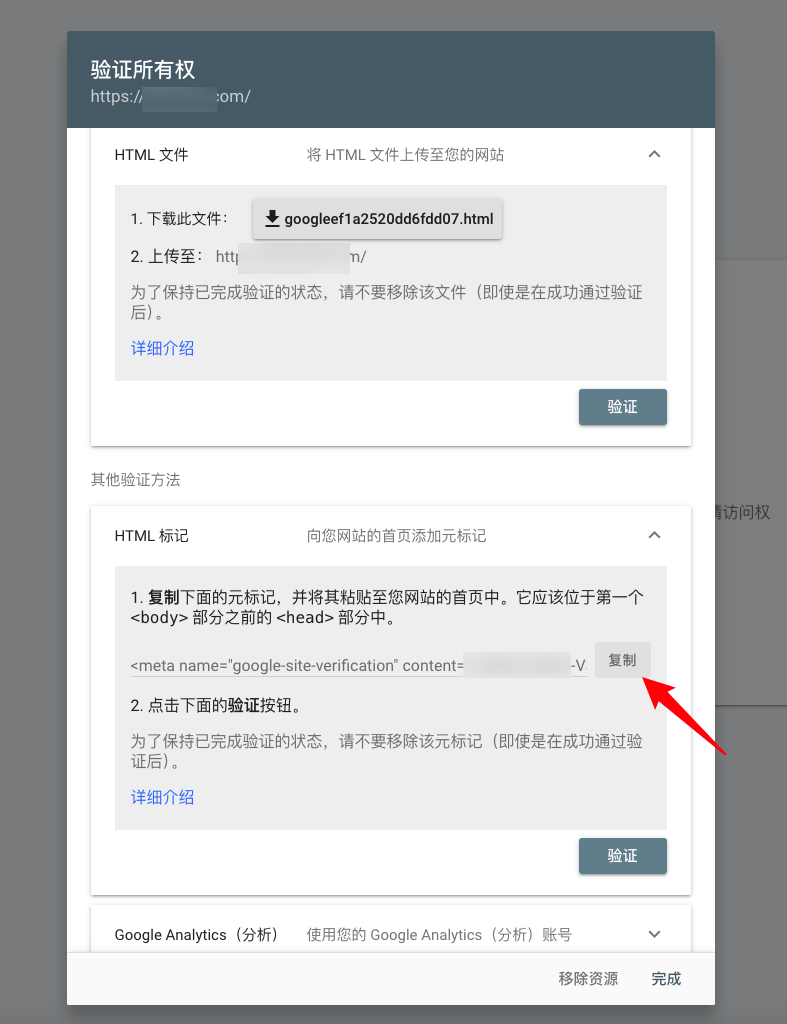
將復制的代碼添加到Google要求的地方也就是你網站的<head> 標簽中。
你可以通過Elementor的Custom Code來添加Google代碼(如果你使用Elementor插件推薦使用這樣方法)
添加完成之后,點擊對應的驗證按鈕進行驗證。
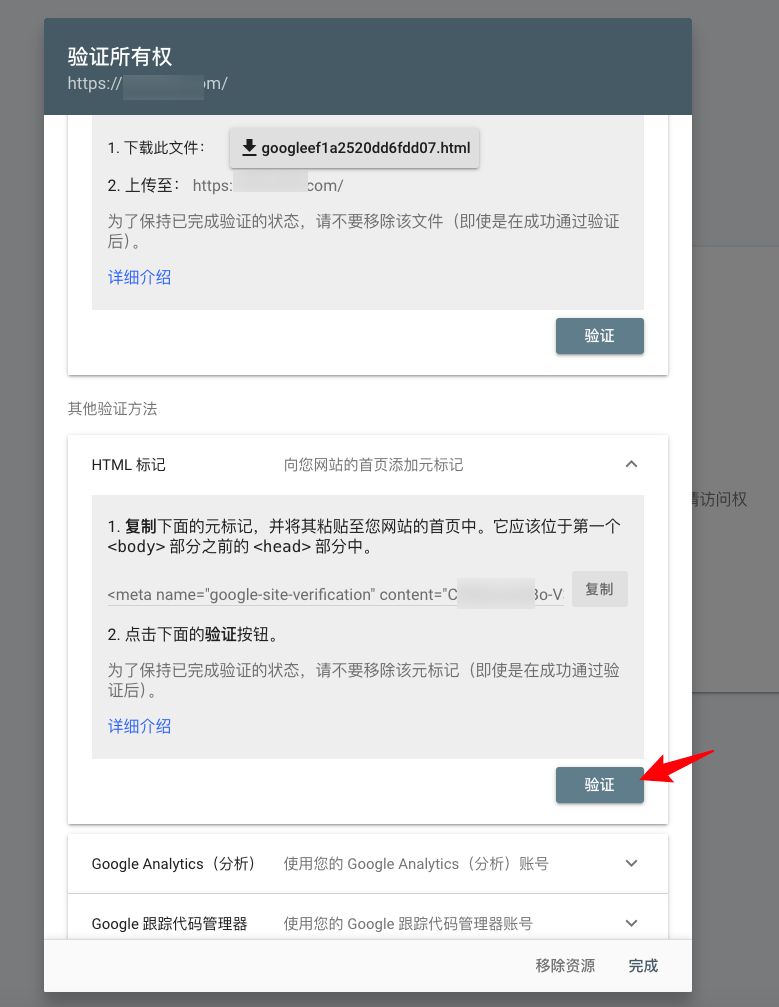
驗證成功之后可以點擊前往資源頁面。
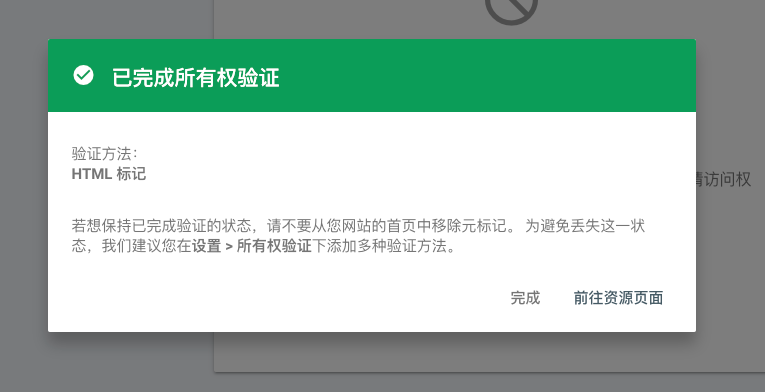
GSC中的數據不是實時的,所以剛添加之后訪問頁面是沒有任何數據的,你需要等一兩天才能看到一些數據,并且對于新的網站來說一開始的數據不會很理想,GSC中的數據變化是一個緩慢長期的過程。
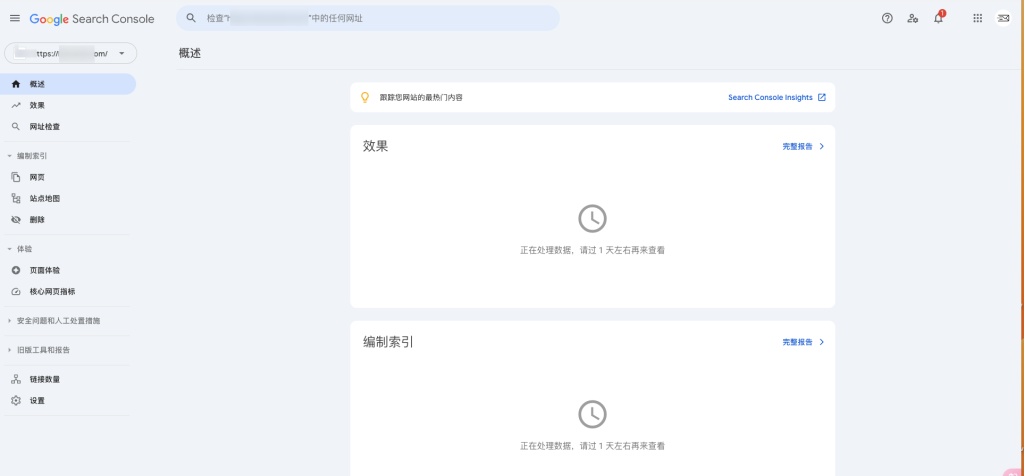
GSC資源創建完成之后,我們可以先提交站點地圖,站點地圖是用來告訴Google爬蟲你的網站內容和結構的,幫助Google爬蟲更好的爬取你的網站。
2)提交站點地圖
首先你要在網站生成一個sitemap文件,RankMath提供了生成Sitemap的功能,你可以閱讀我寫的RankMath指南中關于sitemap設置部分解如何設置。
設置完成之后在瀏覽器網站域名之后輸入/sitemap_index.xml,可以訪問到你網站的sitemap文件。
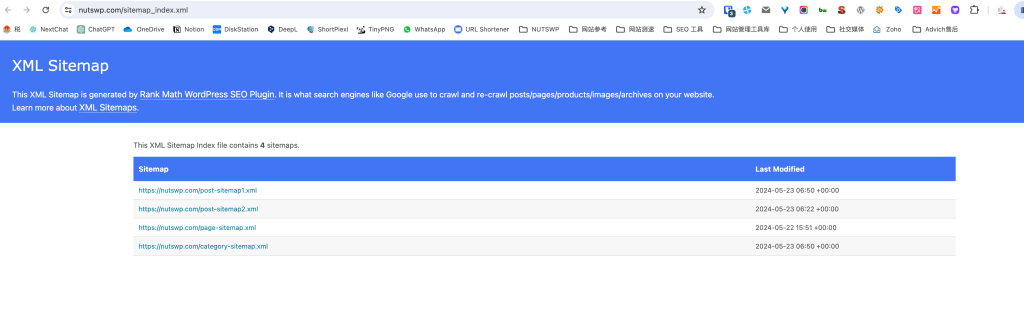
確認之后復制sitemap文件地址(這里不需要包含域名)
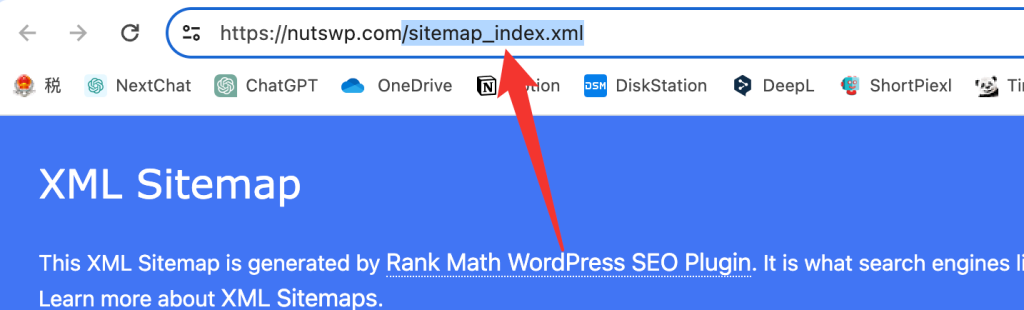
返回到GSC中,進入站點地圖
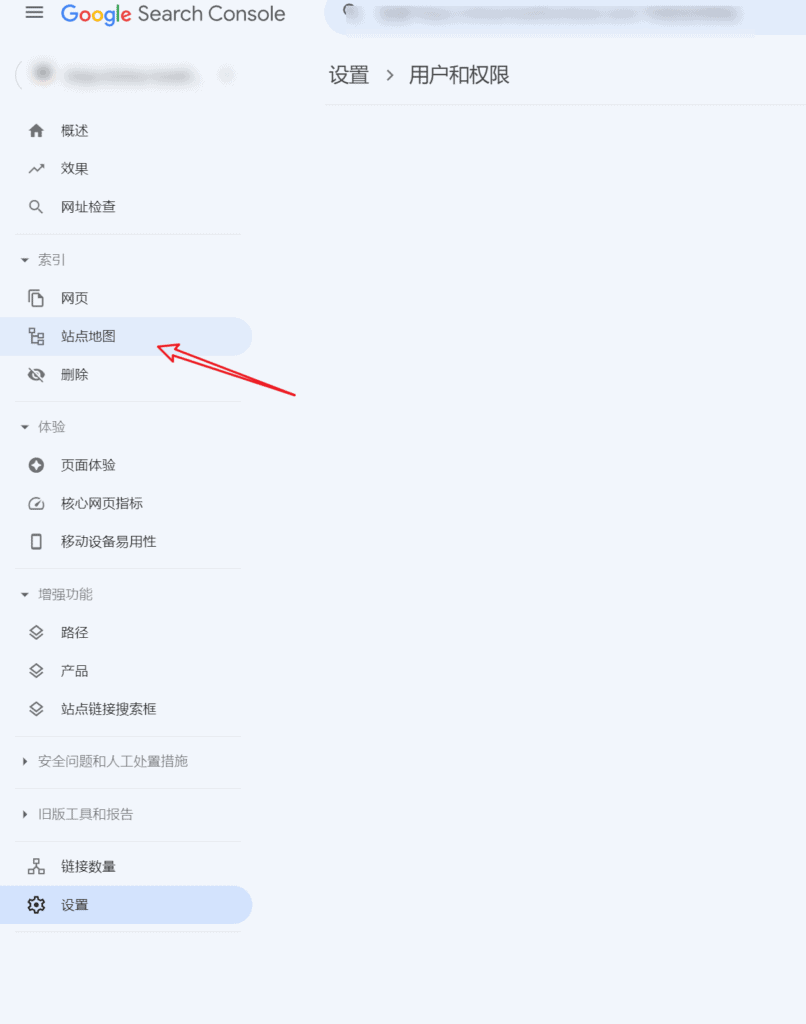
輸入sitemap文件地址,點擊提交,提交成之后下方的已提交站點地圖中會提示【成功】,如果不成功,請檢查你網站的Discourage search engines from indexing this site勾選有沒有取消。
說明:下圖截圖是已經提交過站點地圖的情況,后面會提示已經發現的頁面數量。
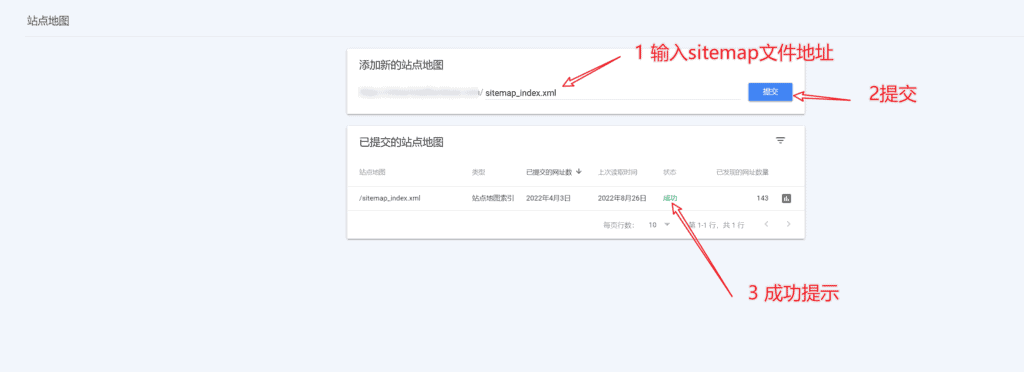
點擊已發現網址數量數字后面的按鈕可以了解詳細頁面收錄情況。
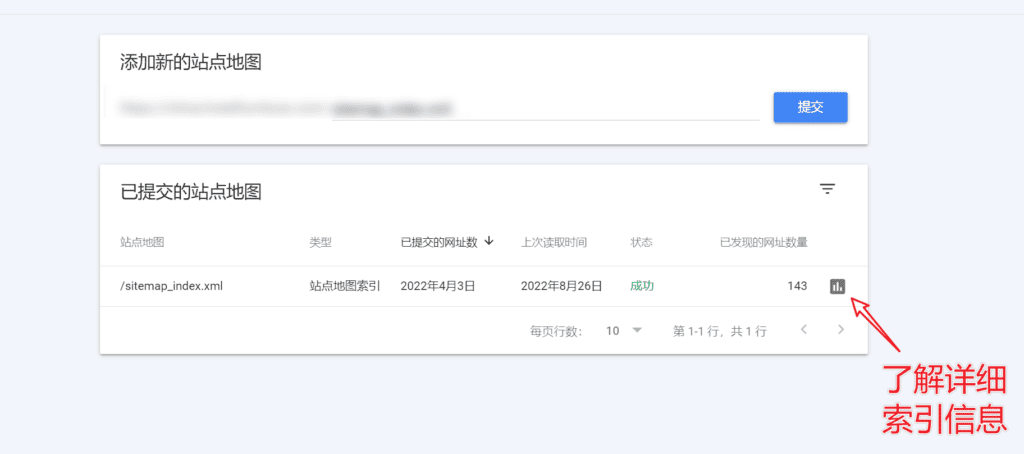
3)關聯GA4賬號資源
在關聯GA4之前你需要用相同的Google賬號登錄GA4并創建網站的資源賬號。如果你已經創建好,可以按照下面的步驟進行關聯,如果還未創建好GA4資源,請跳轉到本文的第二部分先創建GA4數據資源(同時在GA4賬號資源中也可以關聯GSC,下文中也包含了操作過程)。
將GSC和GA4關聯,可以分析與你網站相關的自然搜索。例如,您可以查看你的網站在搜索結果中的排名、哪些查詢帶來了點擊,以及這些點擊如何轉化為用戶行為(例如,哪些著陸頁對用戶更有吸引力、有多少用戶完成了轉化)。
關聯之后,Google Analytics(分析)4 媒體資源中會顯示Search Console的查詢和自然搜索瀏覽數據。
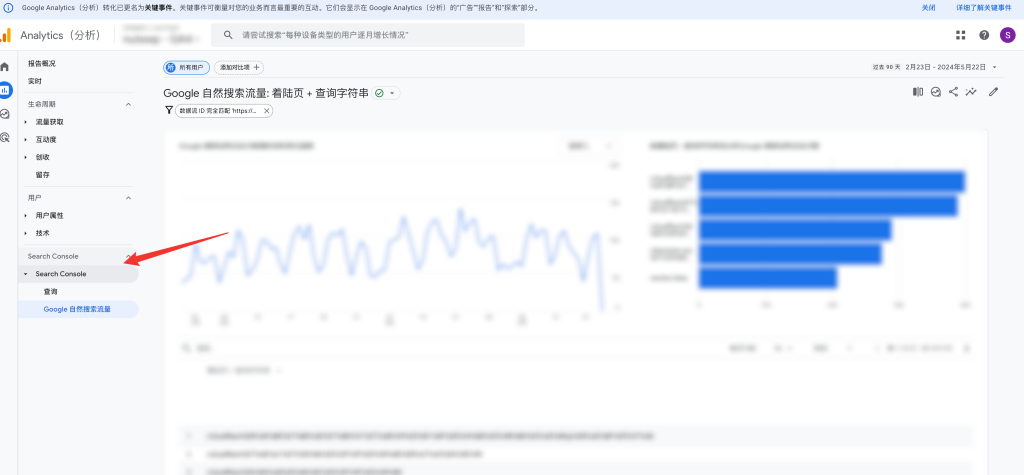
這一步需要先創建好GA4賬號資源才可以操作,當然你也可以在GA4中進行資源關聯,操作過程從那之后第二部GA4的賬號資源關聯操作。
進入GSC資源設置。
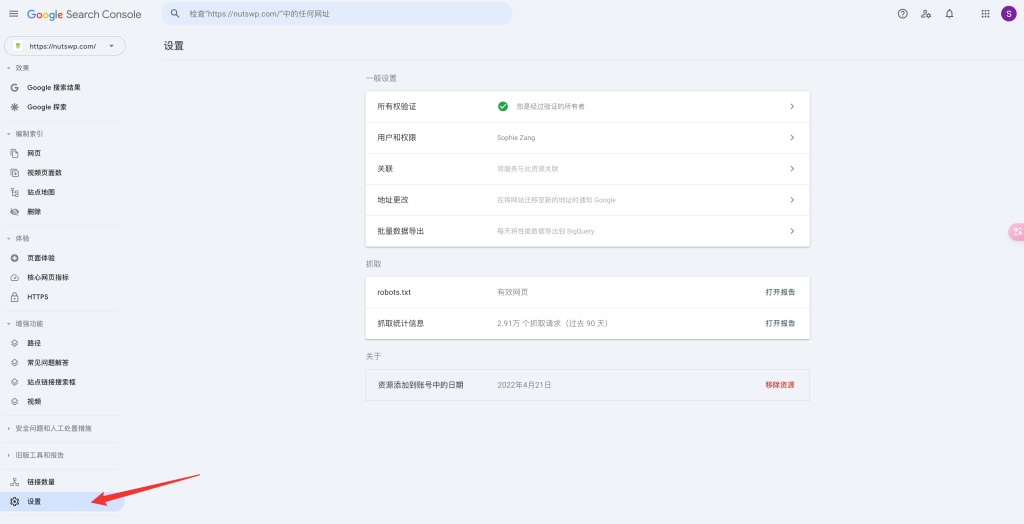
點擊關聯選項。
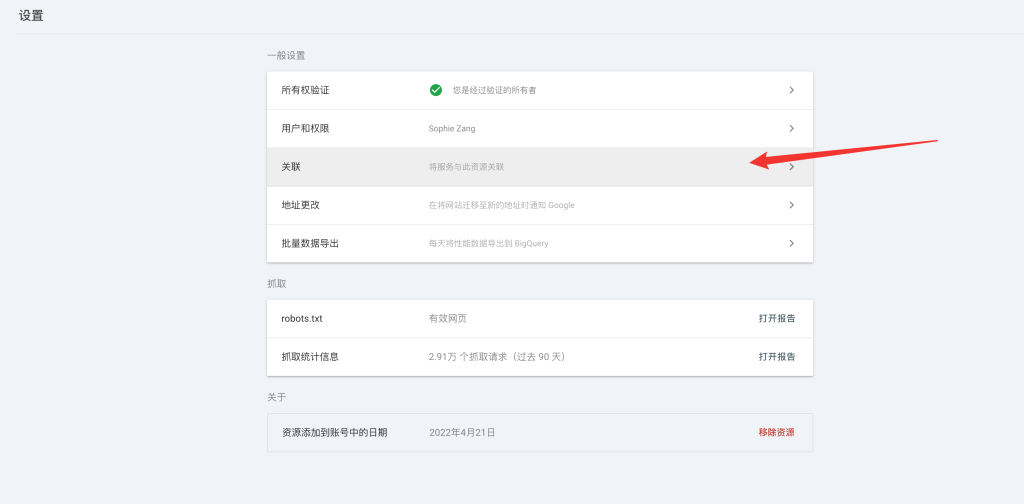
選擇可以關聯的GA4資源,并點擊關聯按鈕。
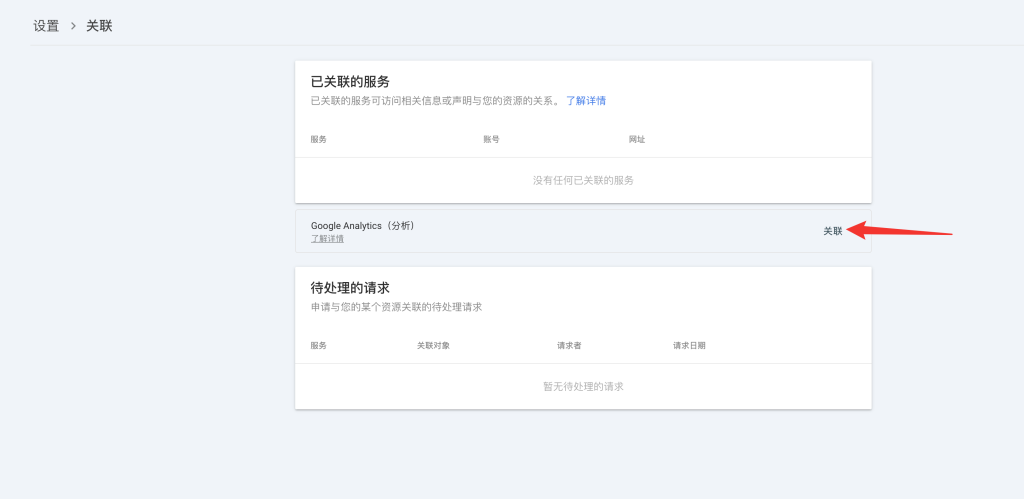
如果你的GA4下面有多個賬號資源,那么你需要選擇對應的資源進行關聯,一般需要選擇對應網站所在的賬號資源。
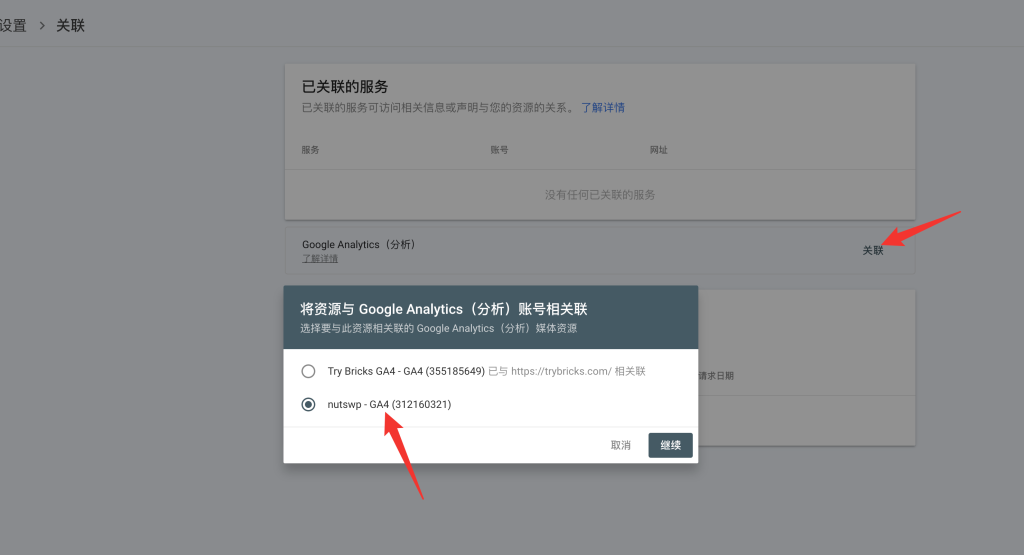
在彈出框中選擇對應的網站的數據流。
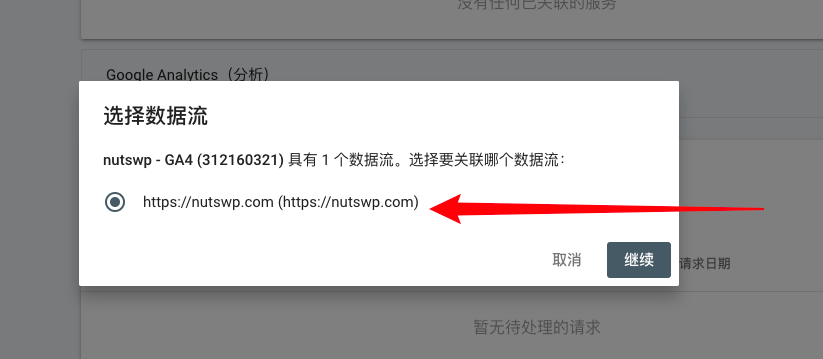
然后確認關聯即可。
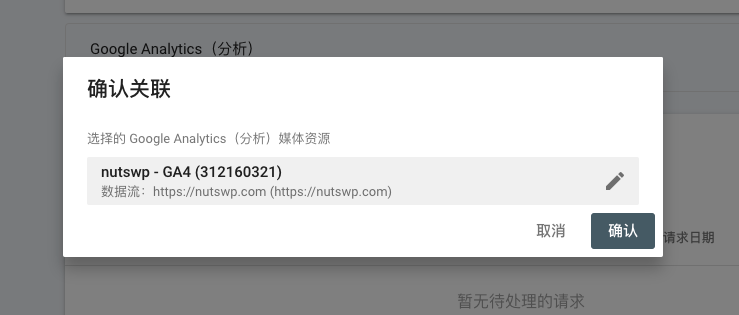
關聯成功之后,可以在已關聯的列表中看到已經關聯的服務。
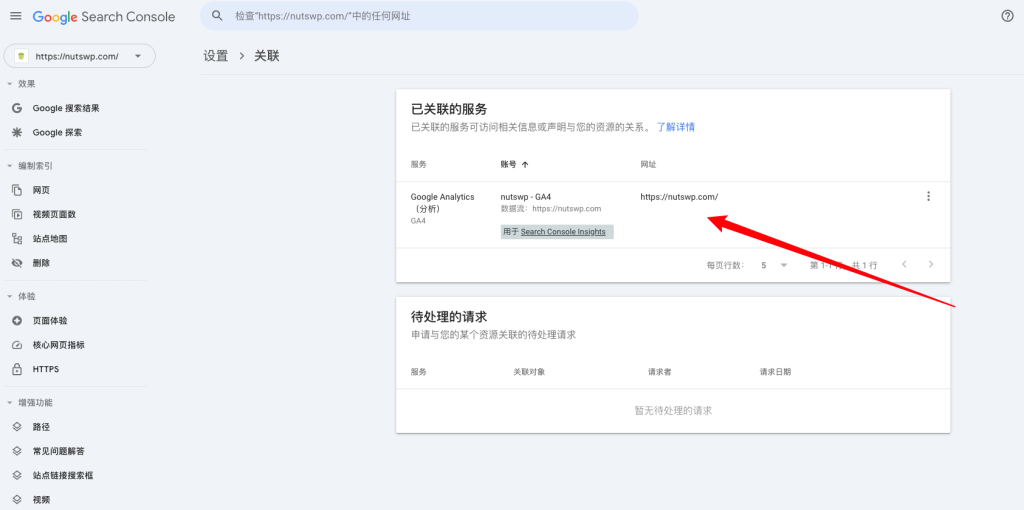
4)查看網站自然流量的數據
一般情況下,網站上線GSC賬號資源配置之后,你需要等待至少48小時之后能看到數據顯示,GSC的數據不是實時的,通常顯示的是48小時之前的數據,有時候甚至更長。
由于新網站需要慢慢的等搜索引擎索引,所有新的網站數據一般都不會很好,大概需要至少3-6個月才能看到網站的自流量大致走向,如果3-6個月的數據不理想,那么你就需要進一步對網站優化,包括輸出高質量的內容,優化關鍵詞,優化內部鏈接結構,添加外鏈等等。
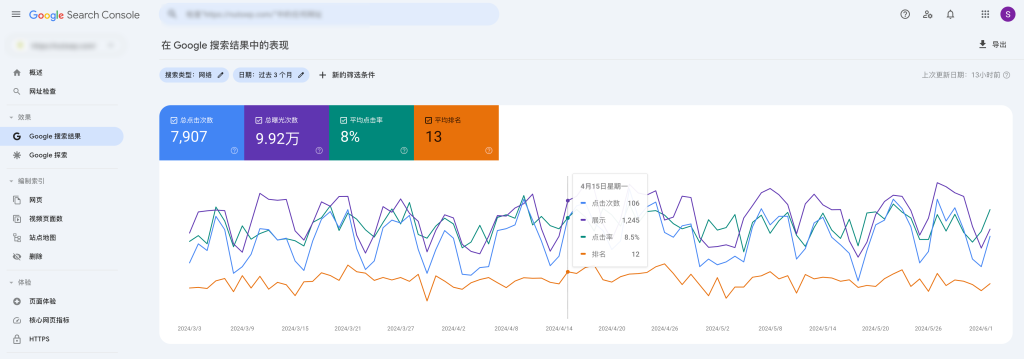
5)GSC中常見的問題及處理方法(待更新)
6)Google Search Console Insights(Beta)
Search Console Insights 是一項專為內容創建者和發布商量身定制的全新體驗,可幫助他們了解受眾群體如何發現其網站上的內容,以及哪些內容能引起受眾群體的共鳴。這項新體驗由來自 Google Search Console 和 Google Analytics的數據提供支持。
所以當你創建好GA4和GSC資源并關聯之后,就可以訪問Google Search Console Insights。
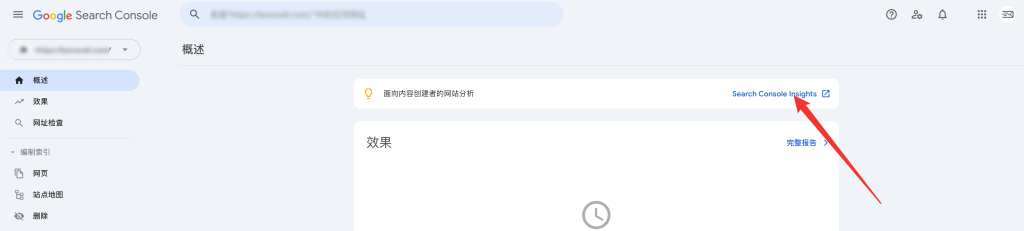
它可以告訴我們網站最新的內容效果如何,以及我們網站上最熱門的內容是哪一些。

第二部分:Google Analytics 4(簡稱GA4)基于事件的網站數據分析
1)創建GA4賬號和媒體資源
在GA4中,你可以創建多個賬號(一個Gmail郵箱最多可以創建100個GA4賬號),一個賬號可以添加多個媒體資源,每個媒體資源可以對應多個數據流。
你可以將賬號理解為一個公司,媒體資源理解為你公司名下的各種業務,數據流理解為業務的各種應用。
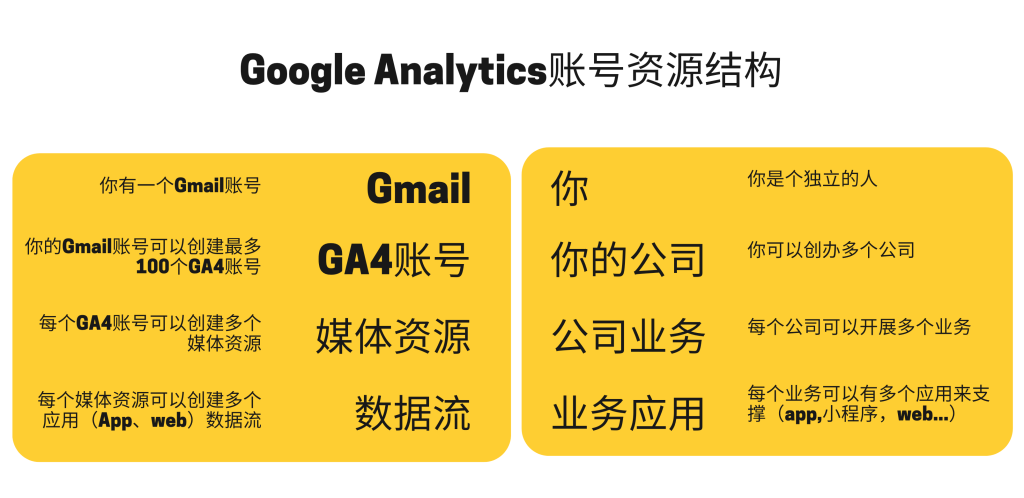
使用你的Gmail賬號登錄訪問Google Analytics,訪問之后將會提示創建新的賬號和資源,由于我已經創建過賬號和資源,所以登錄之后會默認進入一個最近的賬號資源界面。點擊左下角的管理按鈕創建一個新的賬號。
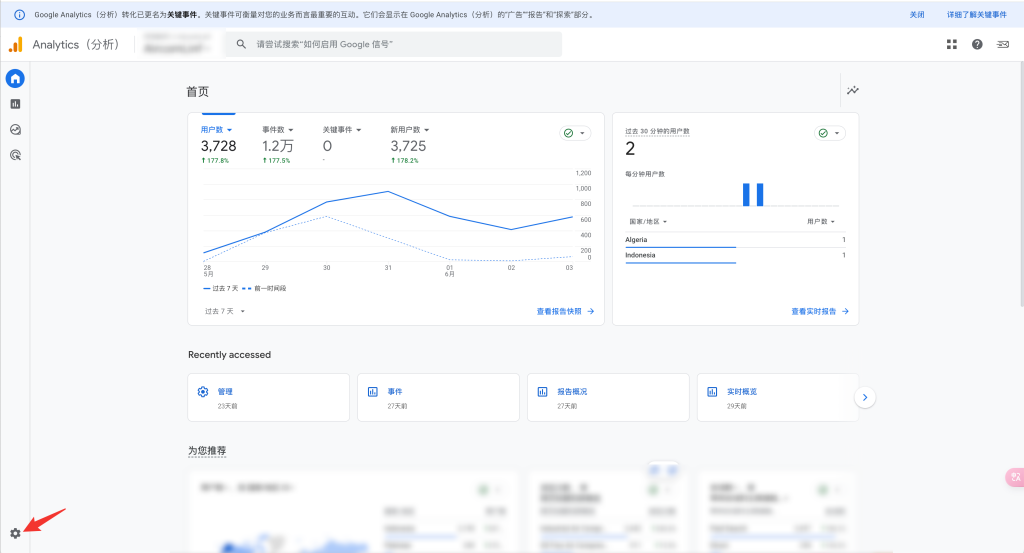
在跳轉頁面中點擊【創建】按鈕,在下拉中選擇【賬號】,如果你希望媒體資源創建在當前賬號中,可以直接選擇【媒體資源】。
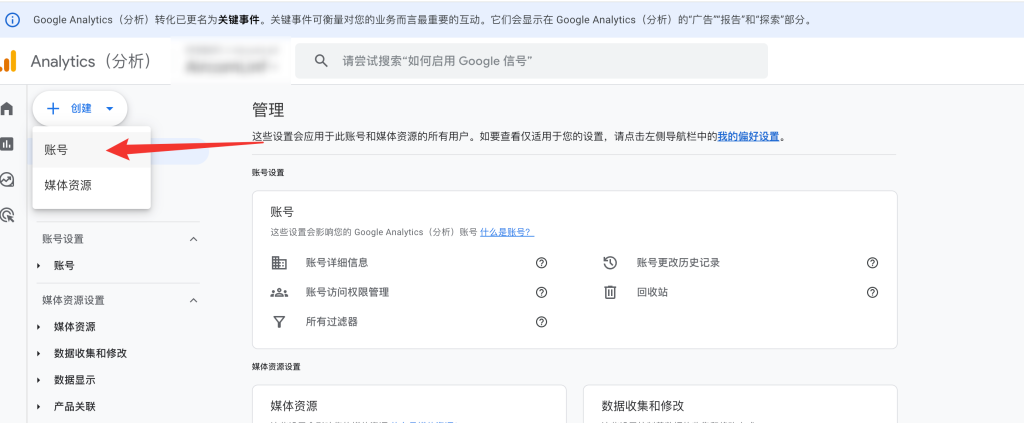
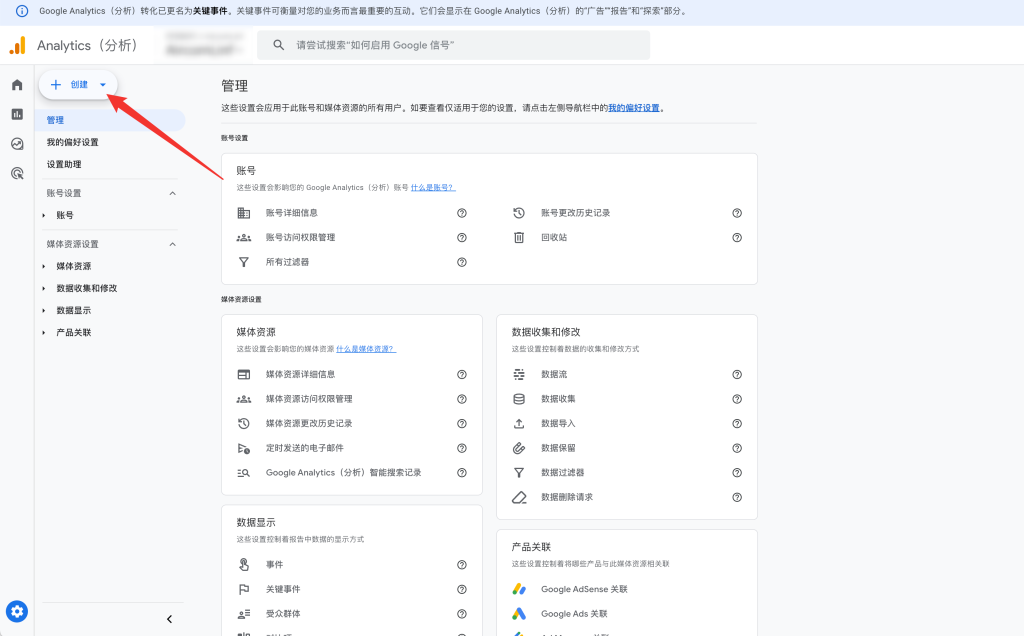
在創建賬號資源頁面輸入賬號名稱(自定義名稱,可以使用公司名稱),共享數據設置默認即可,點擊【下一步】繼續設置。
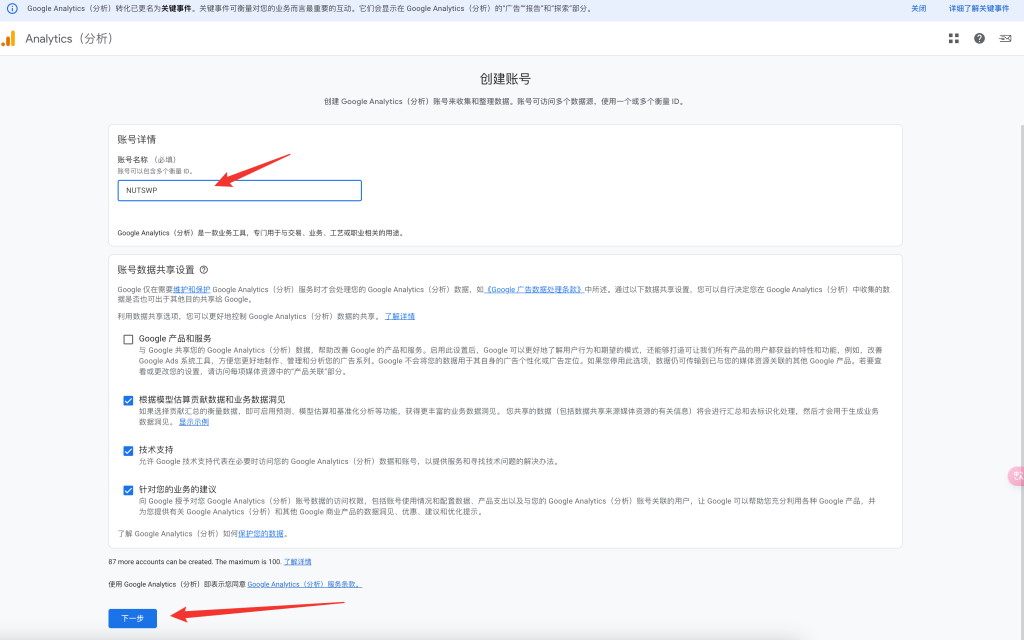
進入創建媒體資源頁面,媒體資源的名稱自定義可以使用網站名稱或者網站域名,其他默認即可,點擊【下一步】繼續設置。
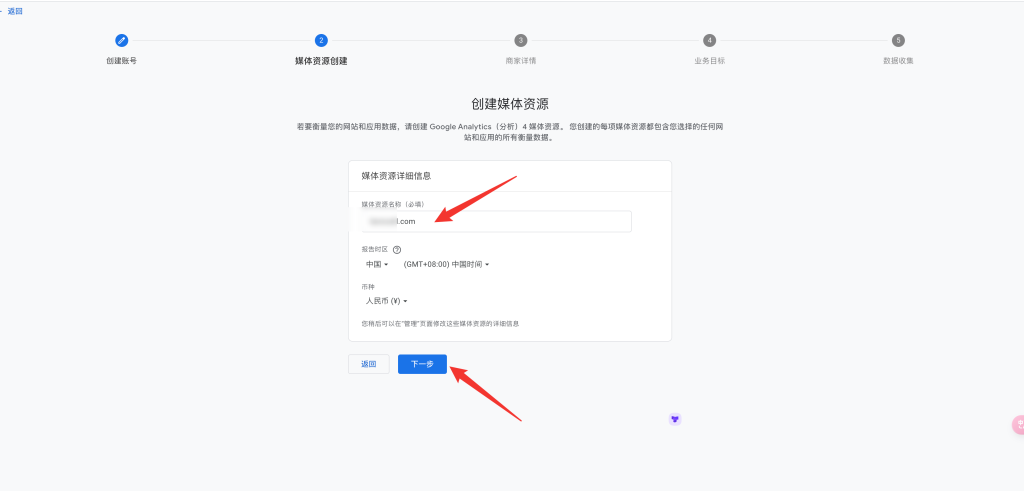
進入商家描述設置,行業按照自己的行業匹配選擇,如果沒有就選擇【工商業】,規模也是按照自己的情況選擇,點擊【下一步】繼續設置。
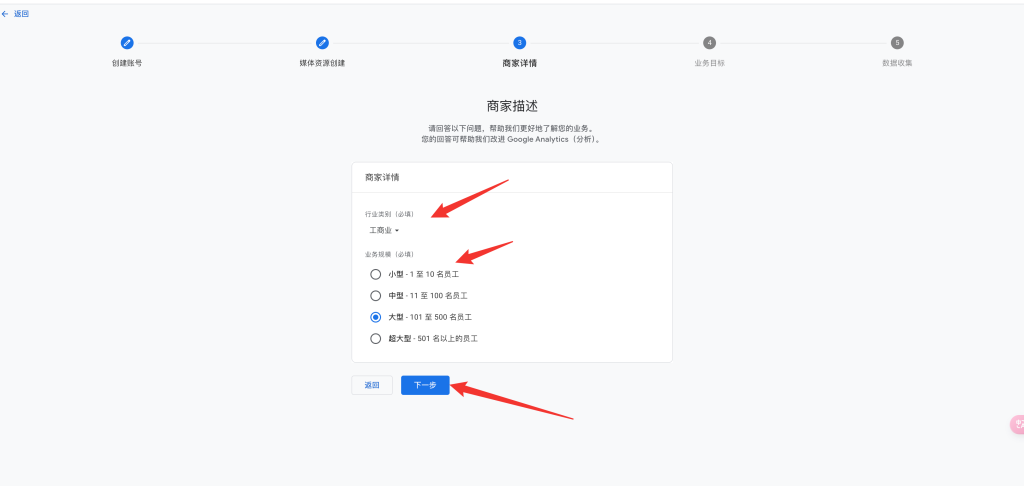
設置業務目標,如果不確定選擇【獲取基準報告】,點擊【創建】按鈕。
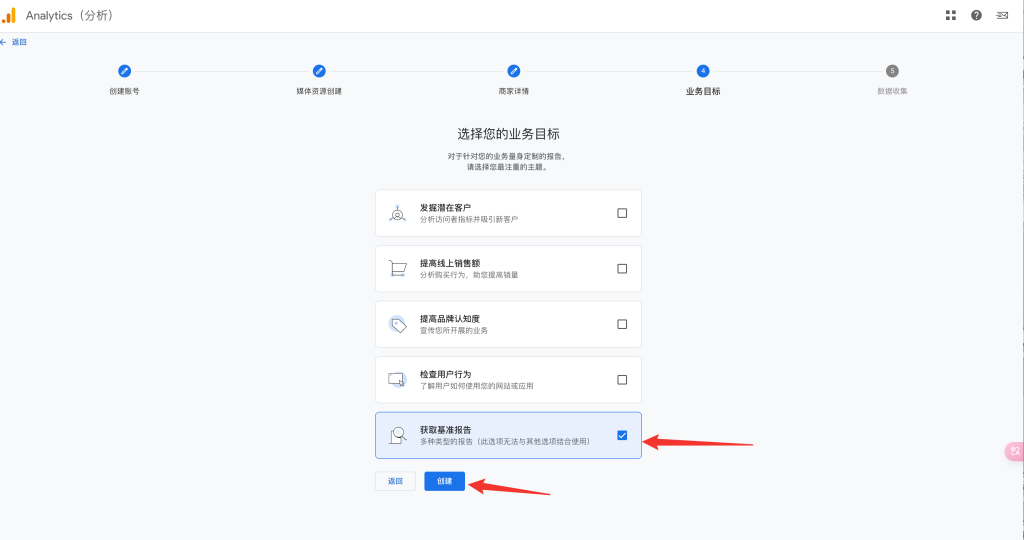
勾選并接受條件條款。
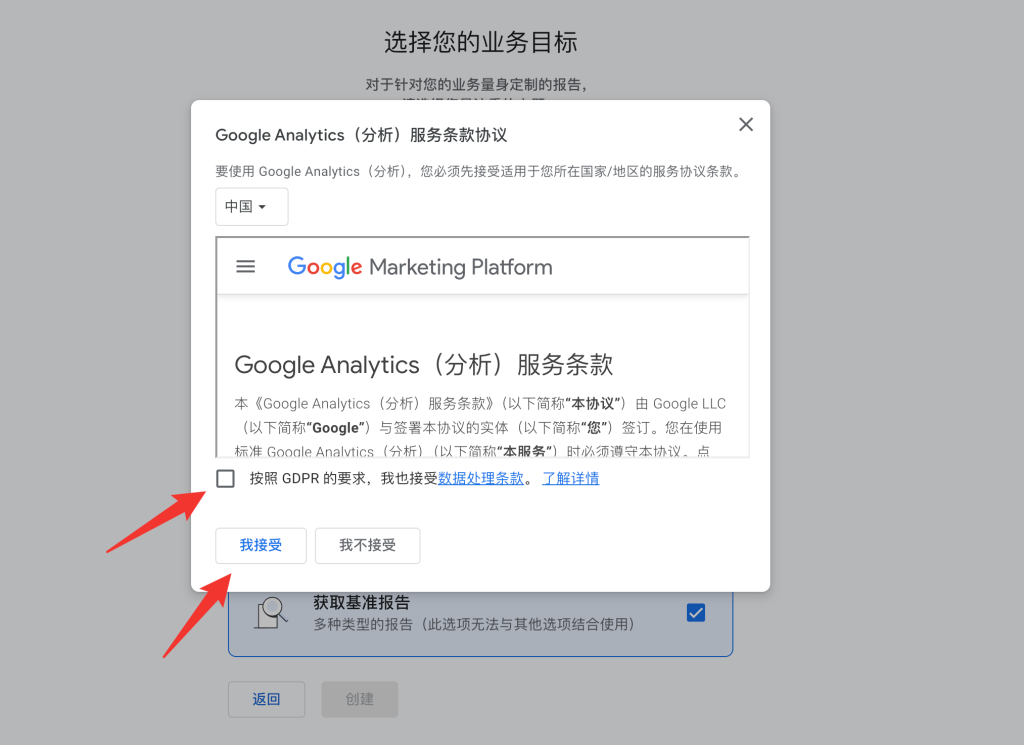
設置數據收集,選擇你的應用類型,WordPress網站一般選擇【網站】。
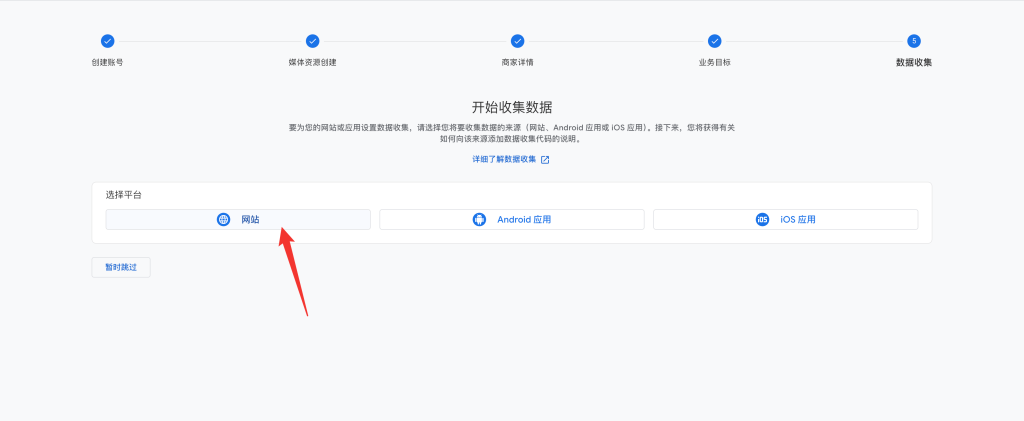
在彈出窗口中創建網站媒體資源的數據流,輸入網站的網址,數據流名稱自定義即可(可以使用網站名稱或者帶有衡量目標詞的名稱),點擊【創建數據流】。
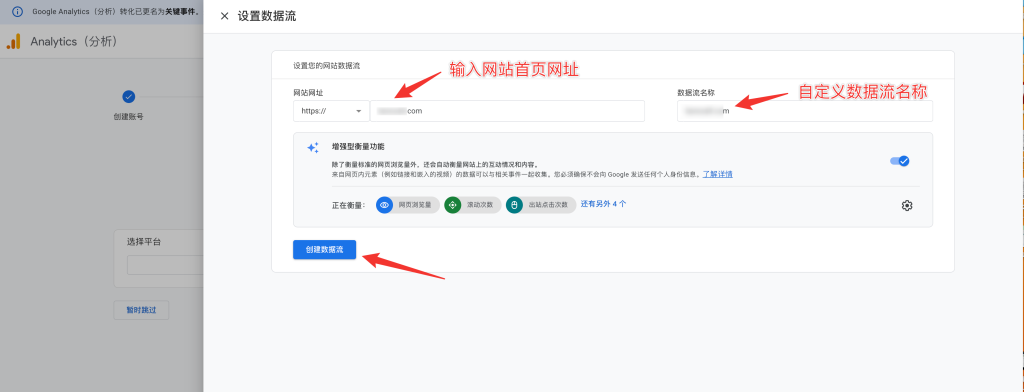
創建成功之后,會自動彈出數據流詳情。你會看到一個衡量ID,這個ID在后邊的GTM設置中會用到。
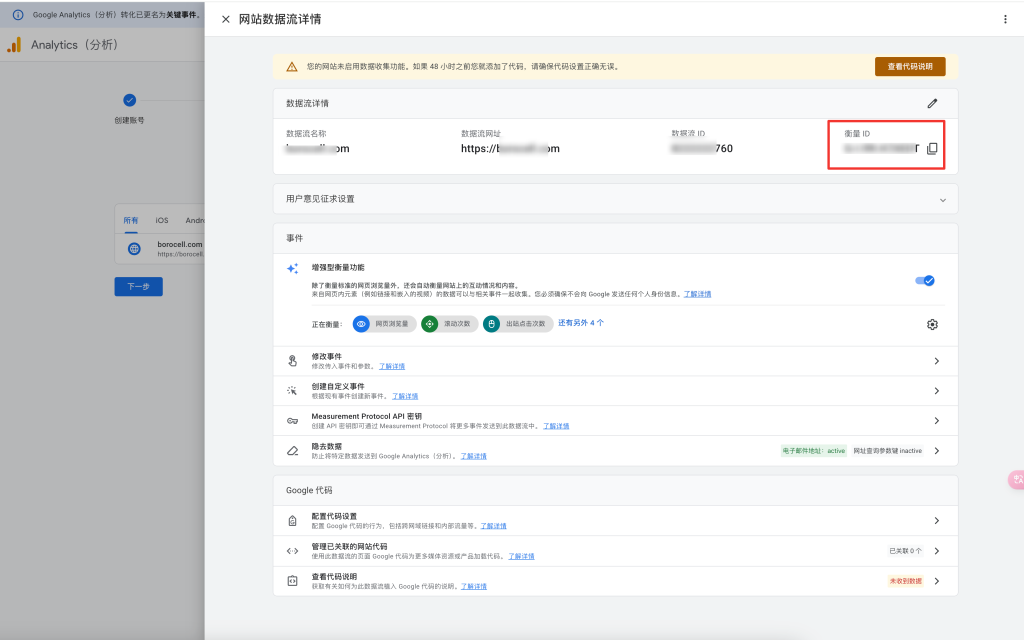
在數據流詳情中點擊Google代碼中【配置代碼設置】查看GA4跟蹤代碼設置。
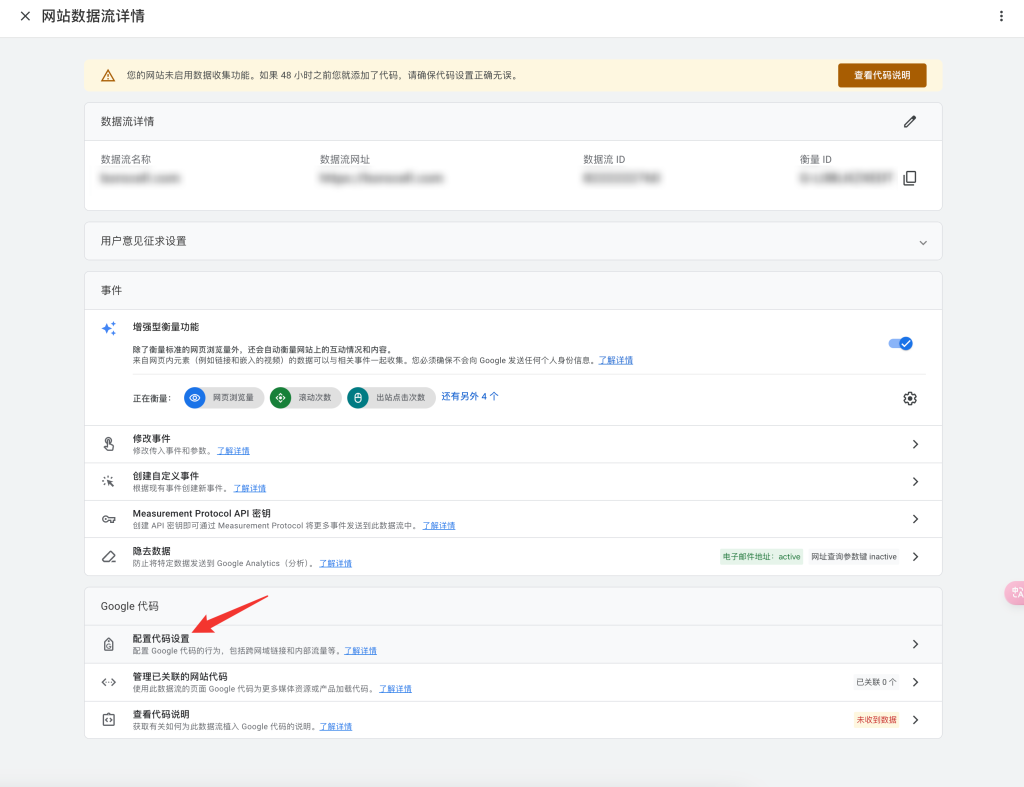
在彈出框中點擊安裝說明,查看跟蹤代碼。
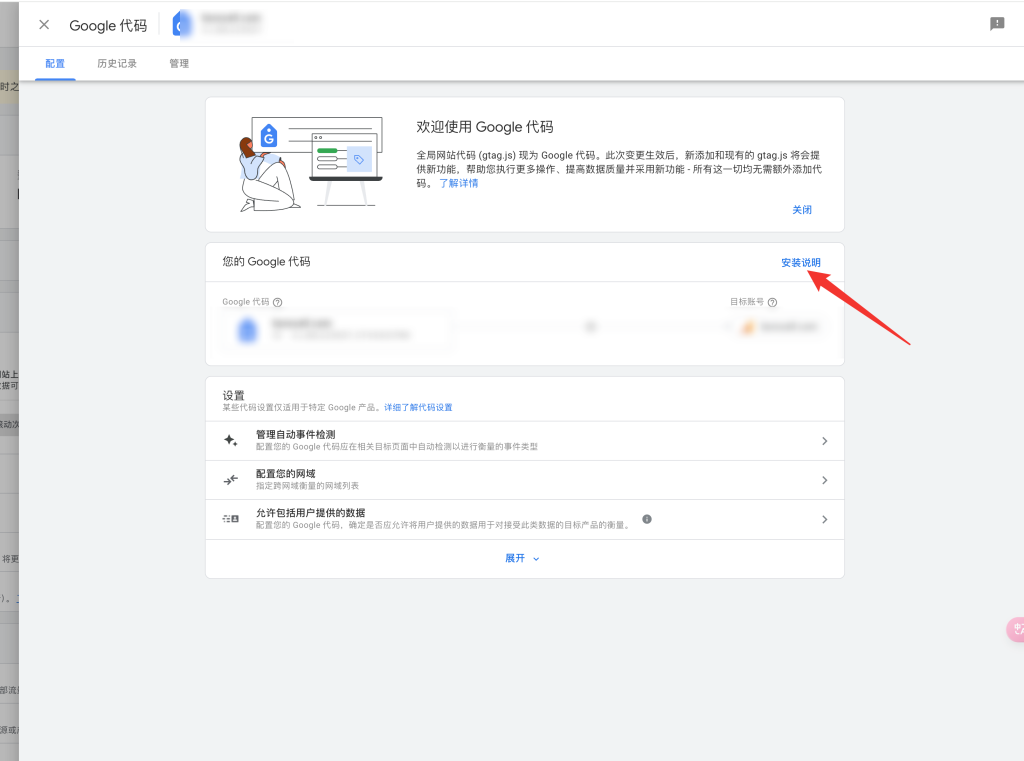
在安裝說明中點擊【手動添加】,可以查看到跟蹤代碼,復制跟蹤代碼,并將代碼添加到網站。
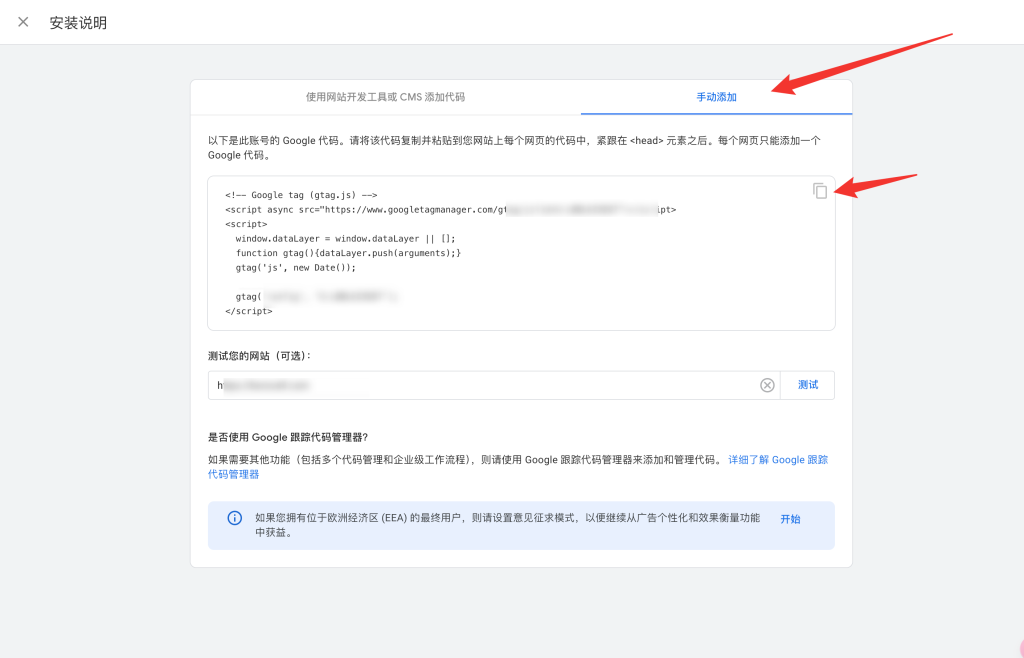
你可以通過Elementor的Custom Code來添加Google代碼(如果你使用Elementor插件推薦使用這樣方法)。
安裝之后,返回GA4的安裝說明頁面進行驗證,點擊【測試】按鈕。
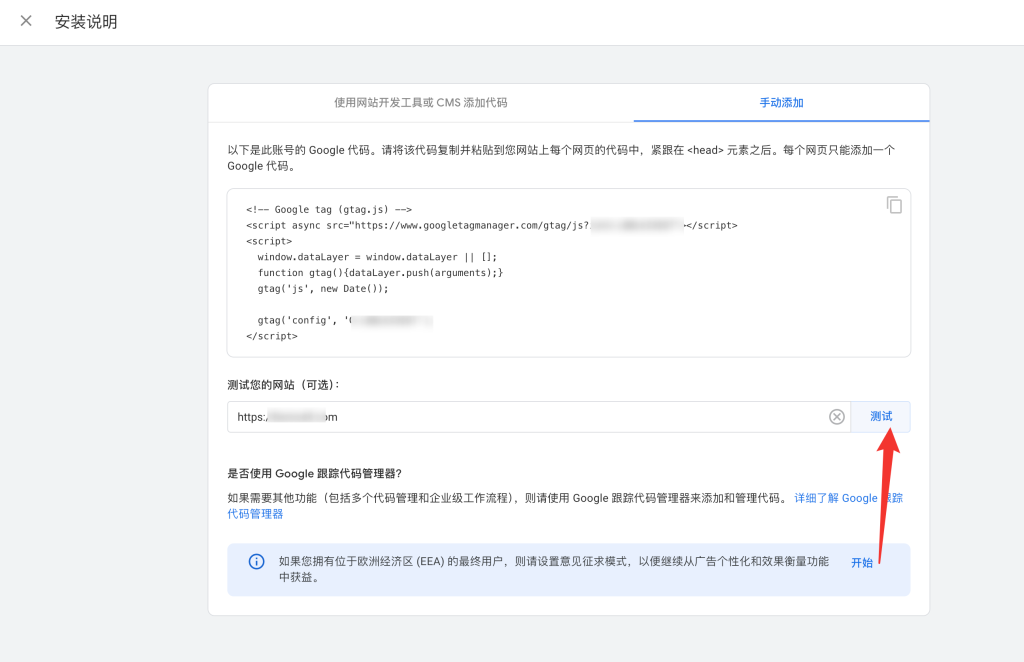
網站出現綠色鉤子標志代表代碼安裝成功。

當然,你還可以通過Google標簽管理器進行代碼驗證。
標簽中包含你創建的GA4數據流則代表代碼安裝成功。
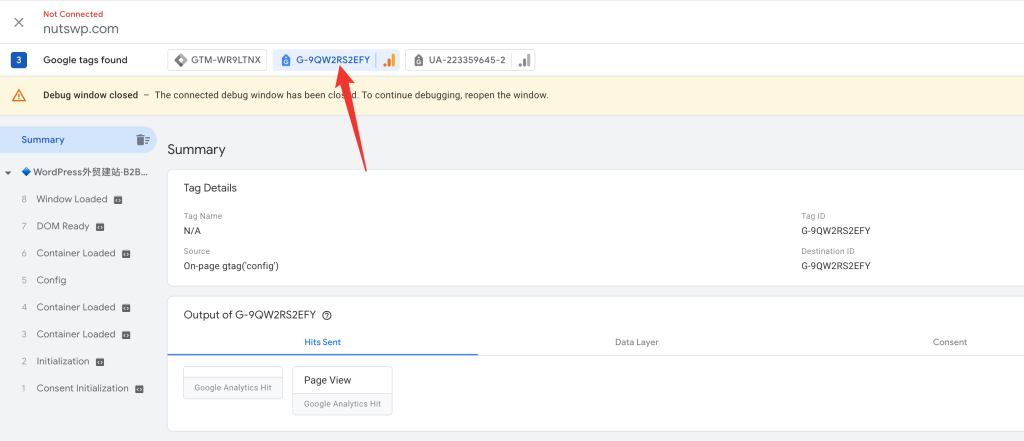
驗證成功之后,你就可以前往資源首頁查看實時的用戶訪問數據。
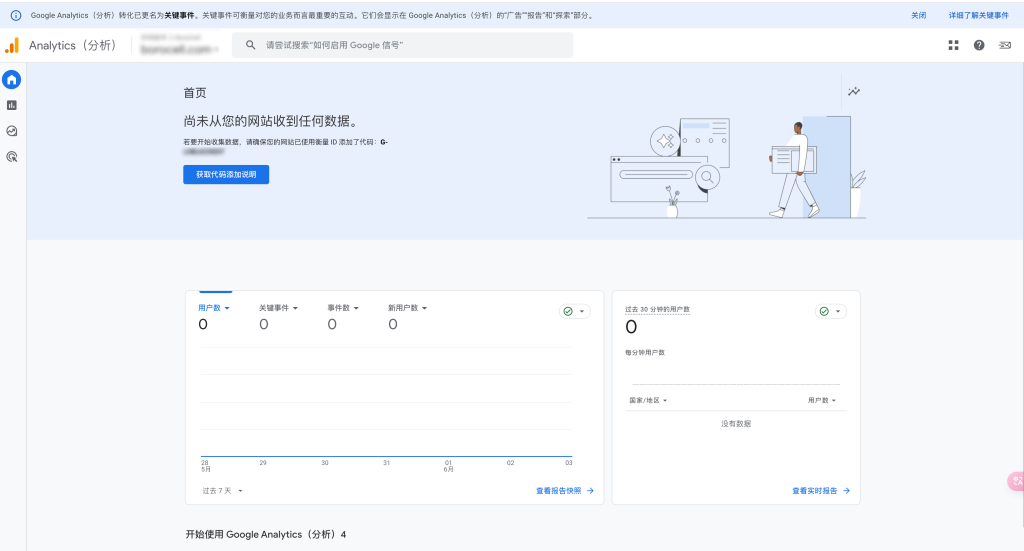
在實時報告中可以看到過去30分鐘和5分鐘的用戶訪問。
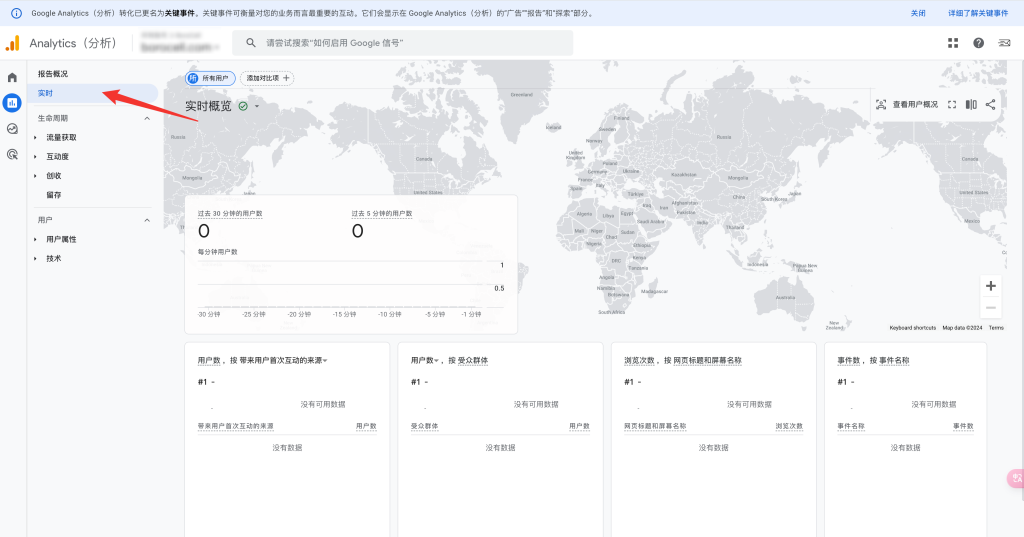
2)設置GA4媒體資源關聯GSC資源
你也可以你在GSC中管理GA4的賬號資源,參照上文的
進入需要關聯的GA4賬號資源設置,找到產品管理中的Search Console關聯,點擊它。
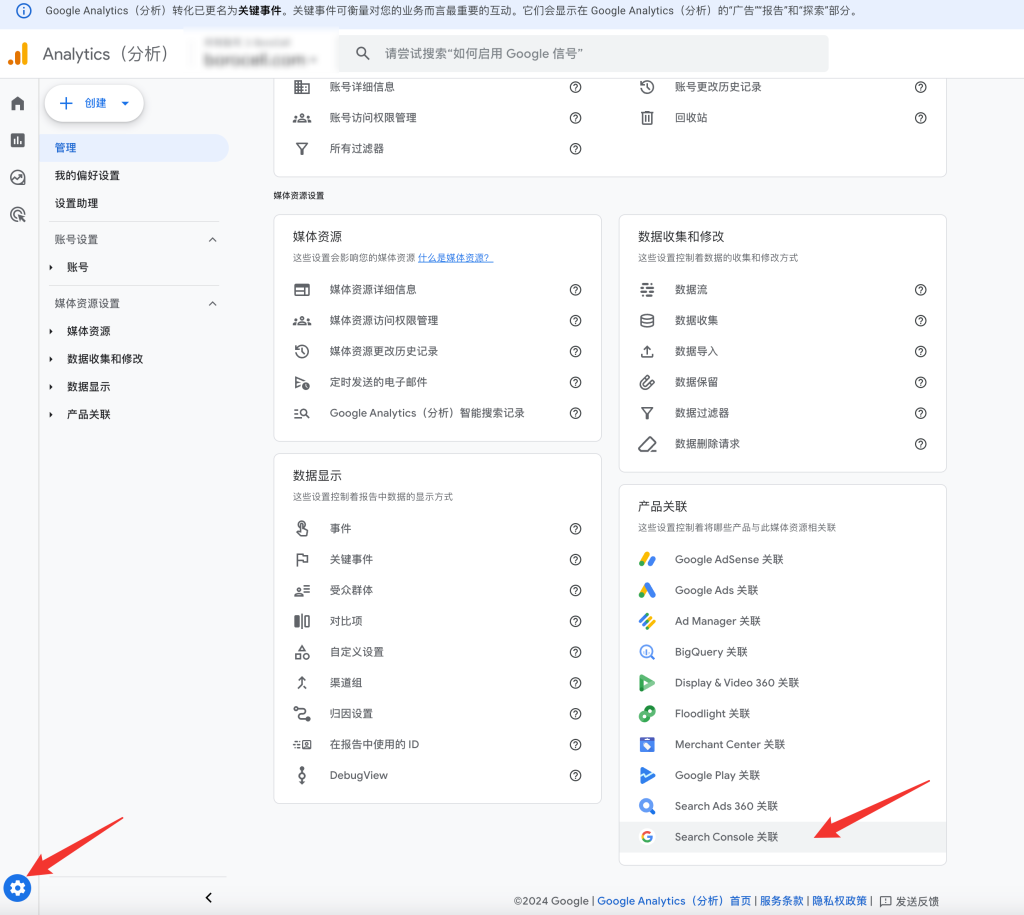
在關聯列表中可以看到還沒有關聯的資源,點擊【關聯】按鈕。
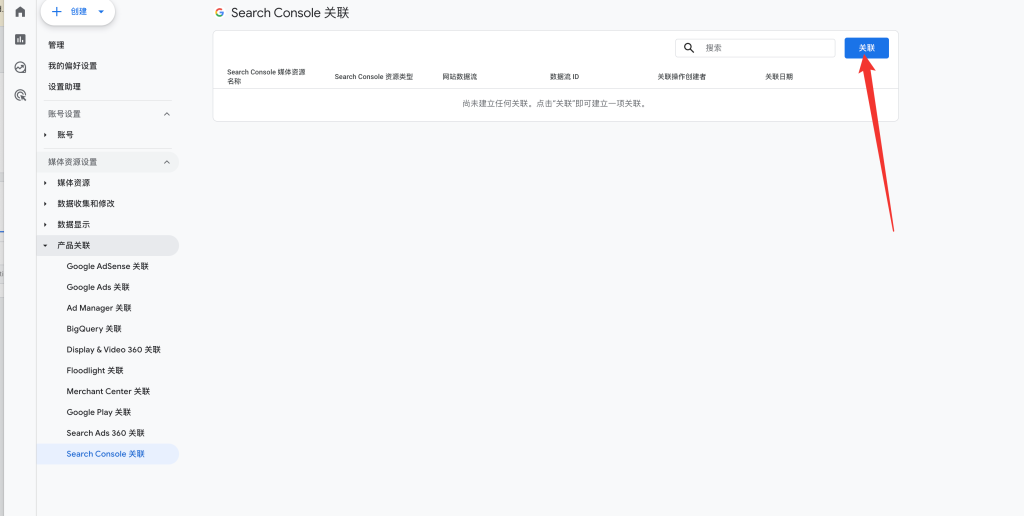
在彈出頁面中選擇賬號。
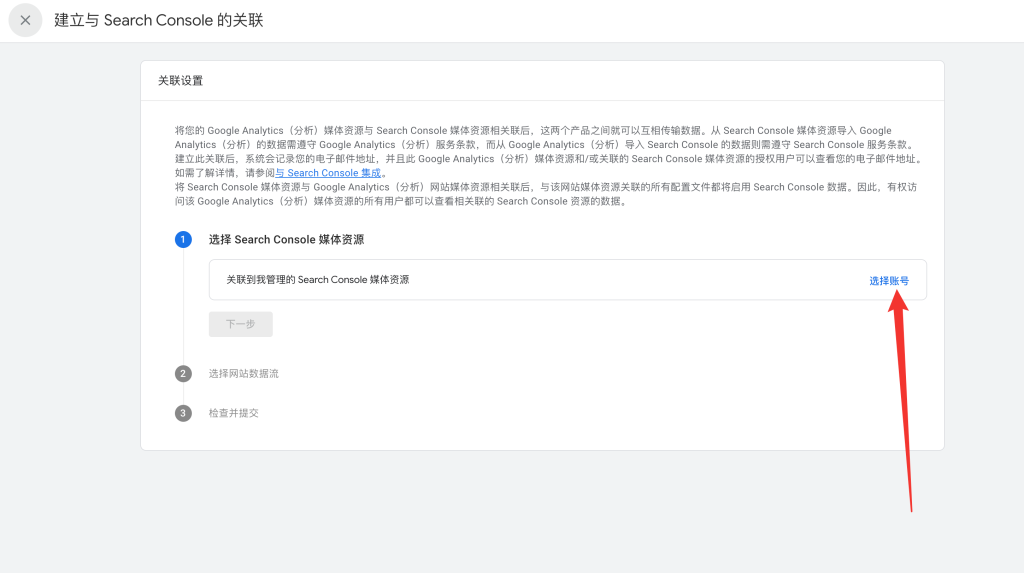
找到要關聯的資源勾選并點擊【確認】
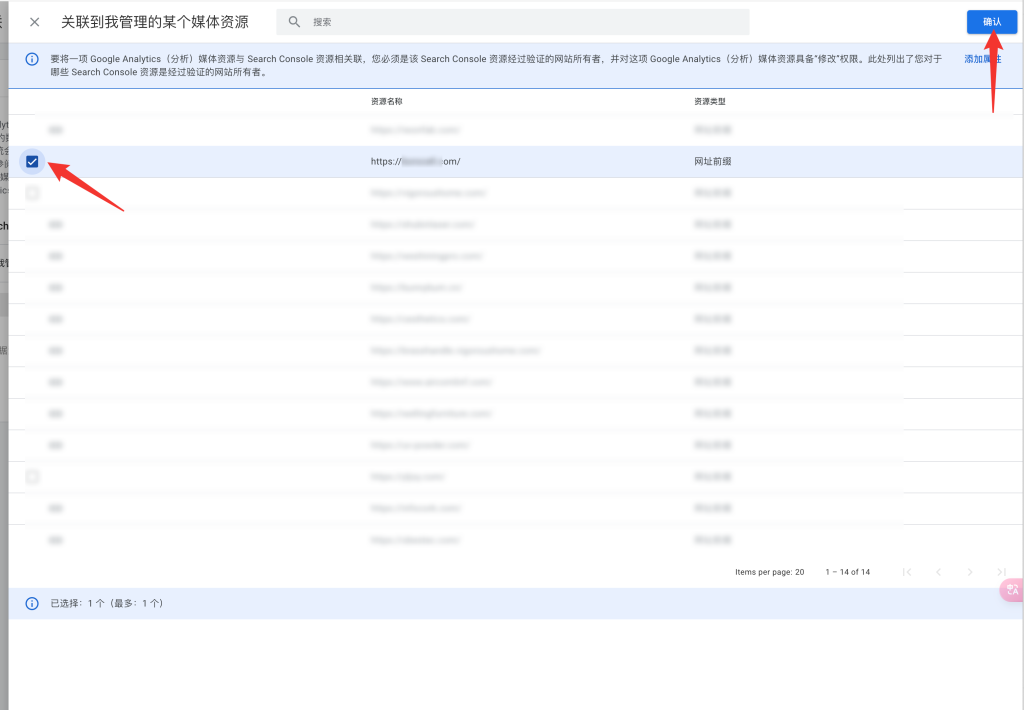
確認之后返回關聯窗口,點擊【下一步】

選擇數據流。
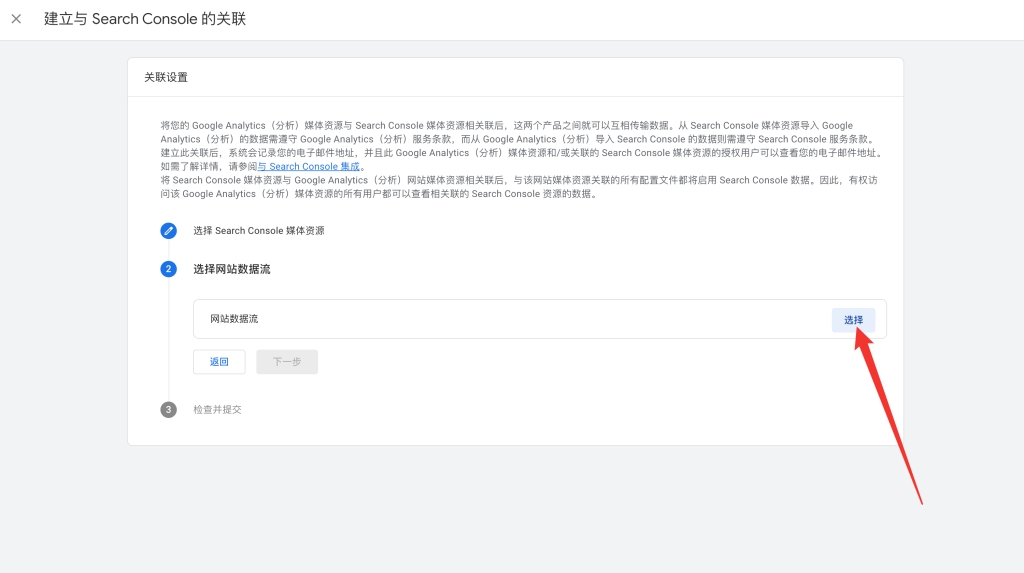
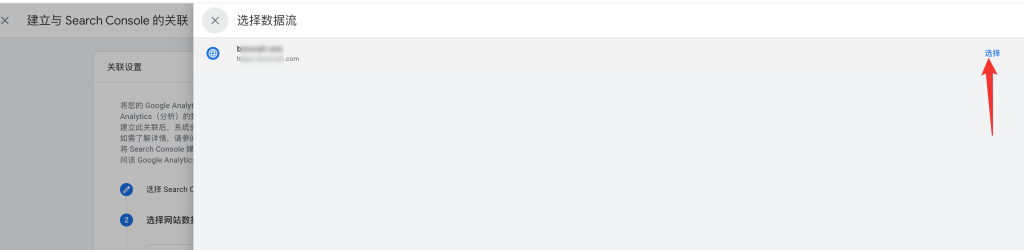
選擇后返回關聯窗口,點擊【下一步】
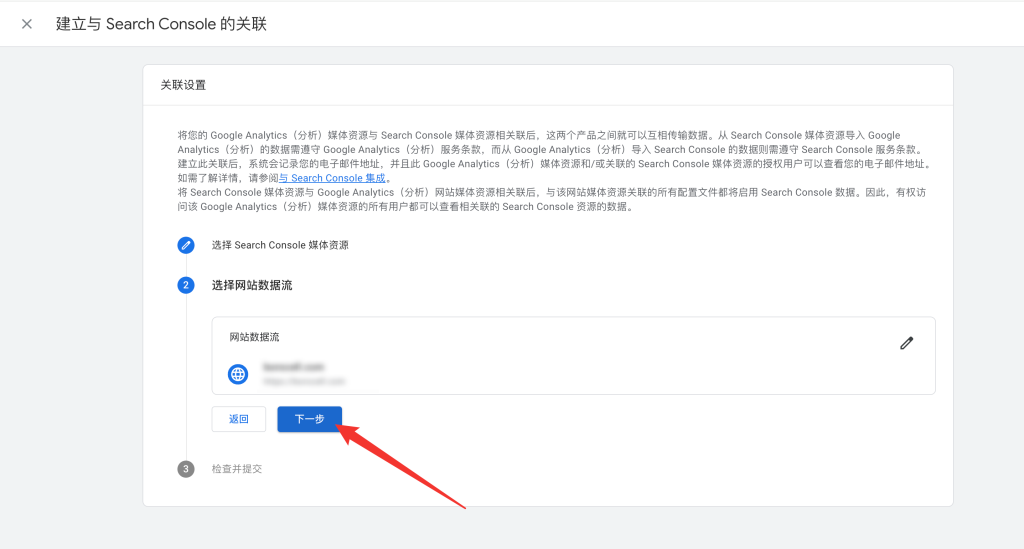
檢查并提交。
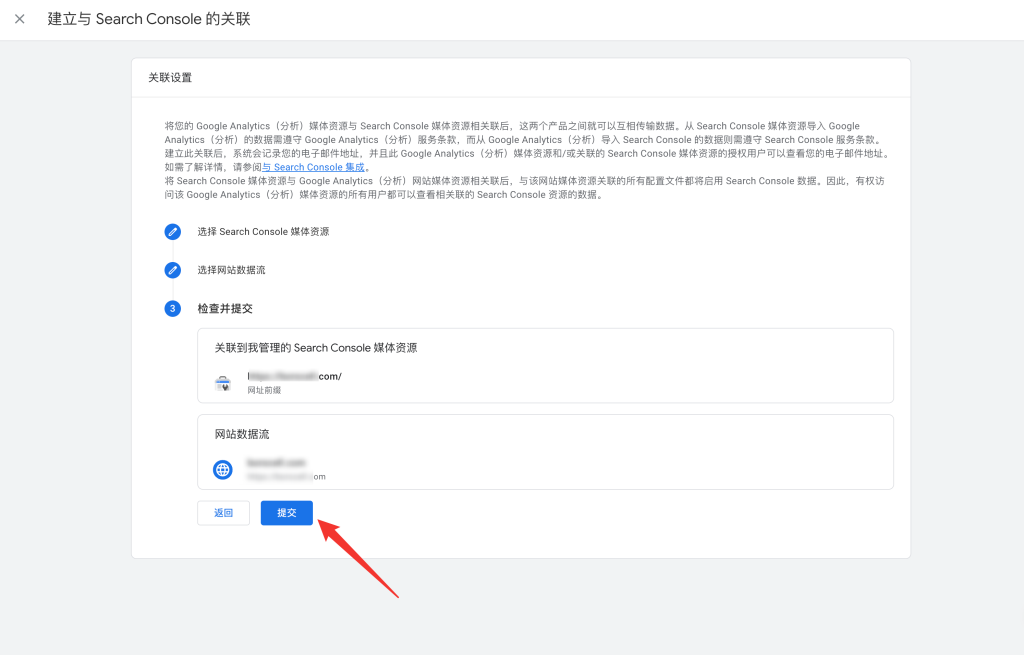
提交之后關聯狀態。
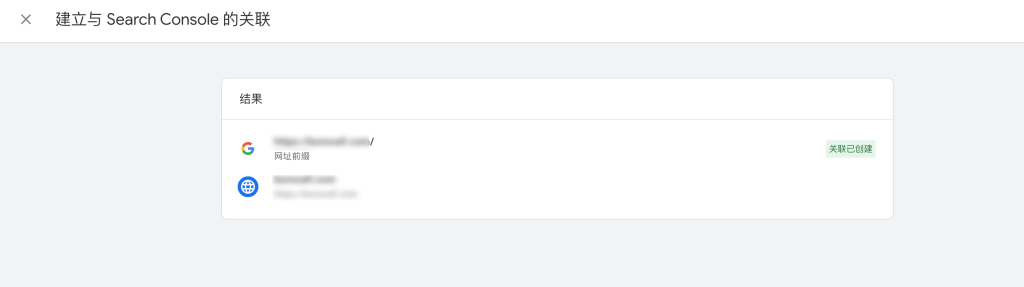
GA4關聯Search Console列表中的資源
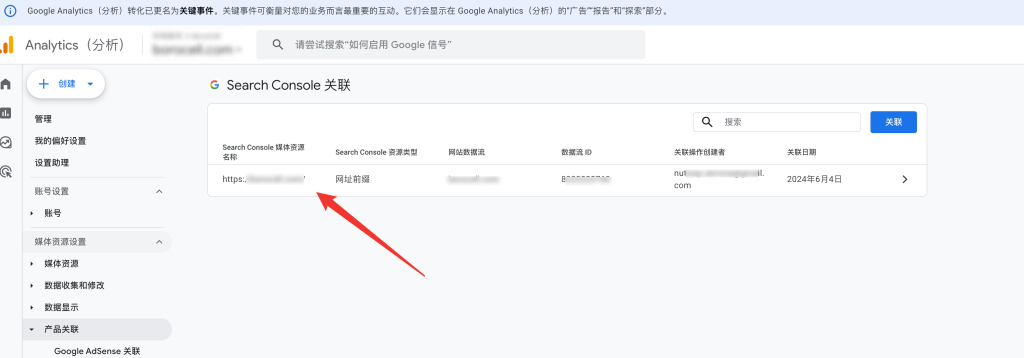
同時返回到GSC相應的資源設置中,可以通過關聯查看GA4已經被關聯上的狀態。
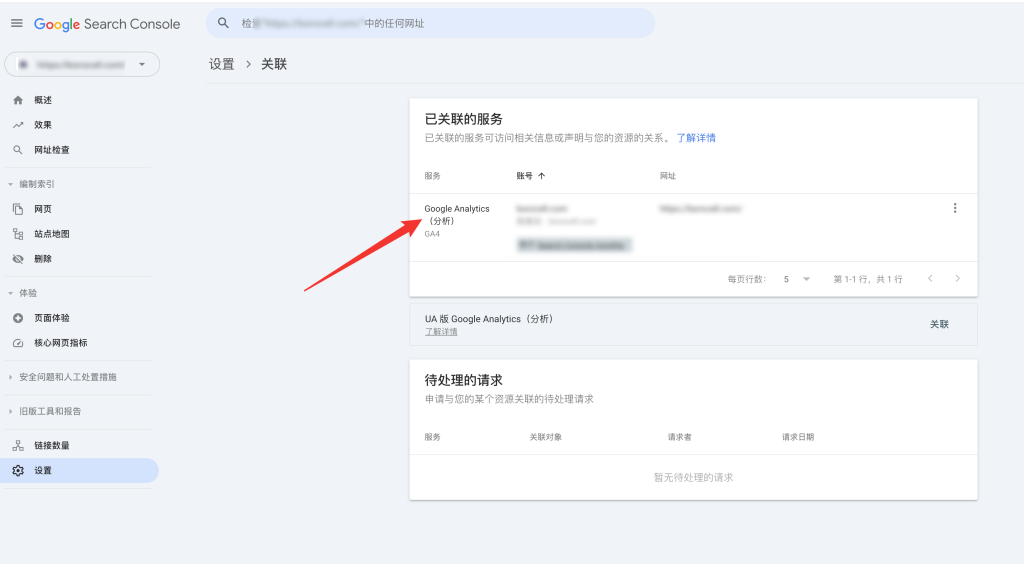
3)如何查看GA4媒體資源數據(待更新)
第三部分:Google Tag Manager(簡稱GTM)Google標簽管理器自定義事件跟蹤
1)基礎和概念
Google Tag Manager是做什么的?
GTM的賬號和容器結構
GTM容器中的變量、觸發器、代碼
2)創建GTM賬號和容器
用你的Gmail賬號訪問Google Tag Manager,點擊【創建賬號】創建一個新的GTM賬號。
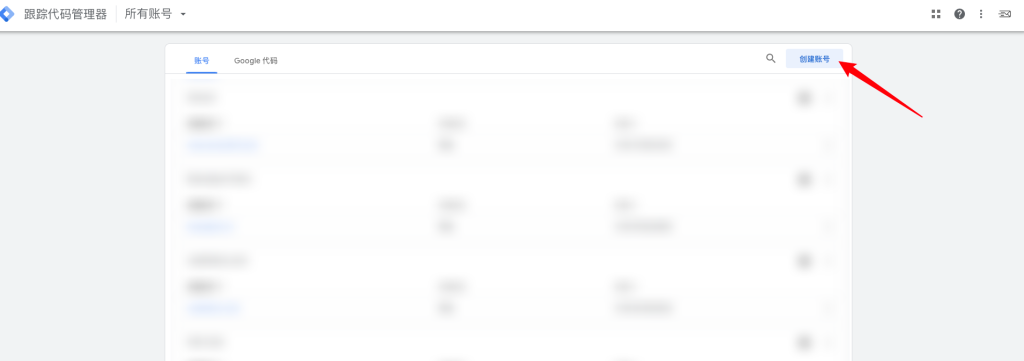
在賬號
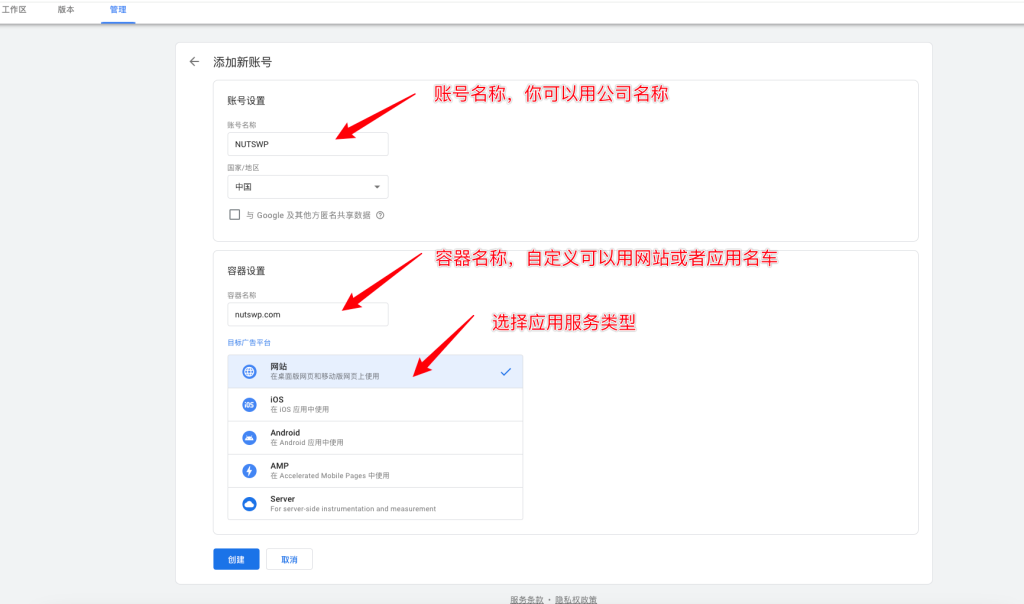
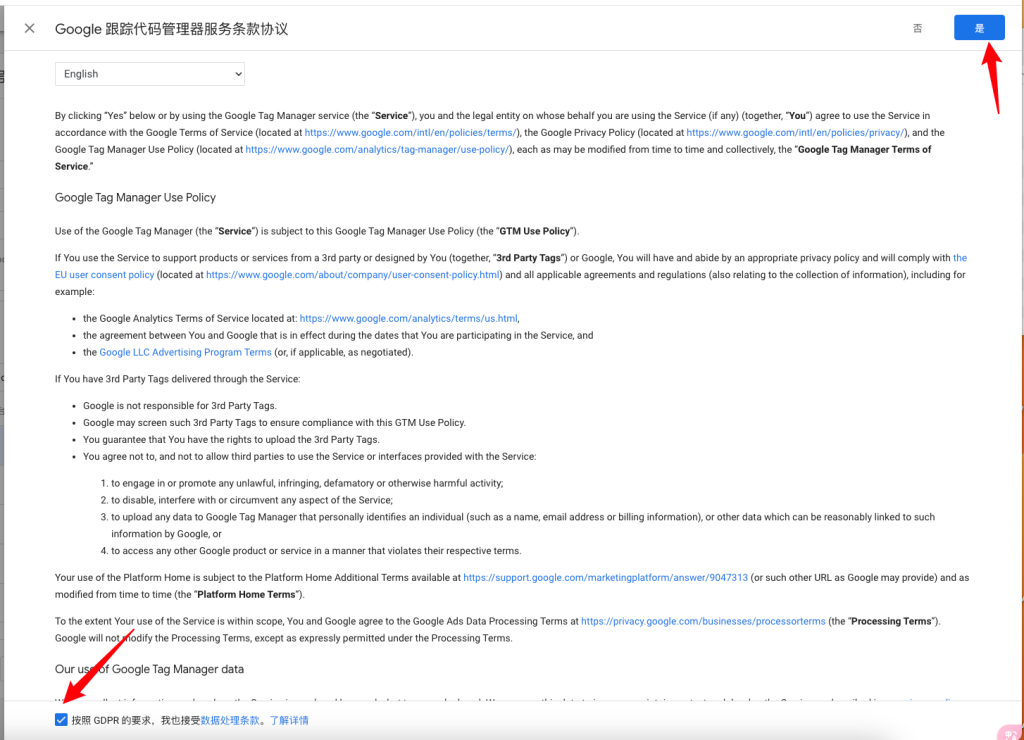
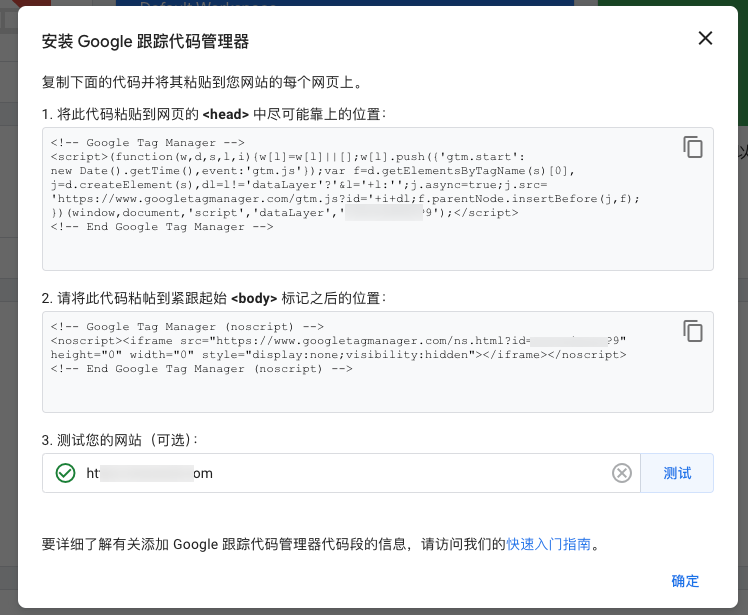
完成之后
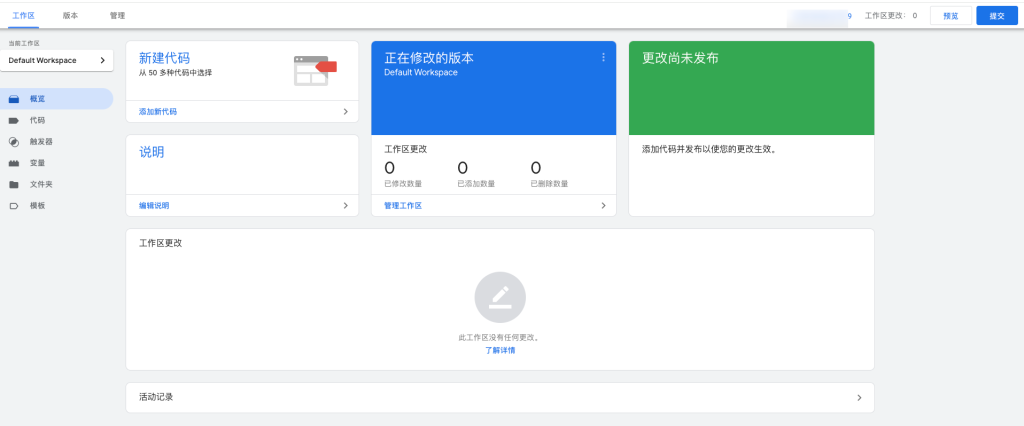
3)創建GA4數據流衡量ID的變量
由于GA4數據流的衡量ID號將會在容器中多處使用,為了方便使用和管理,我會創建一個專門用于GA4數據流衡量ID的自定義常量類型的變量。
在容器變量設置中,點擊【新建變量】
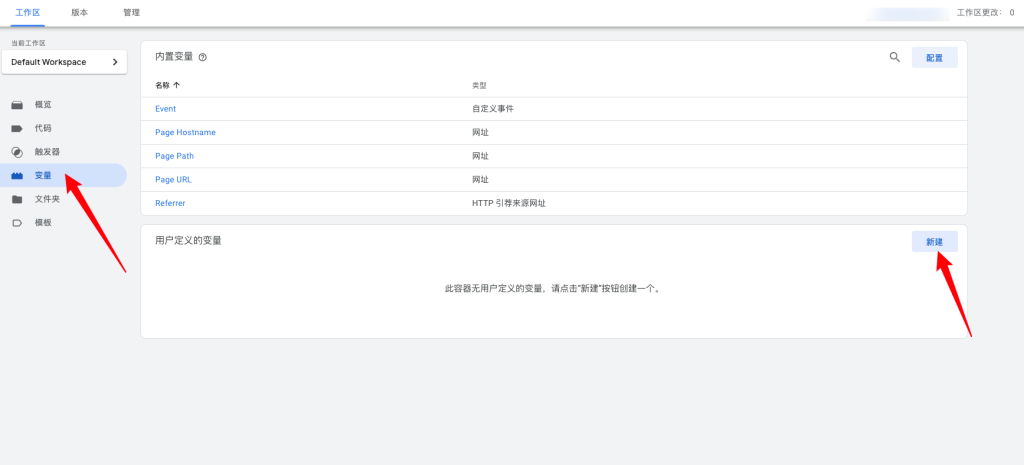
在彈出窗口設置好自定義變量,并保存。
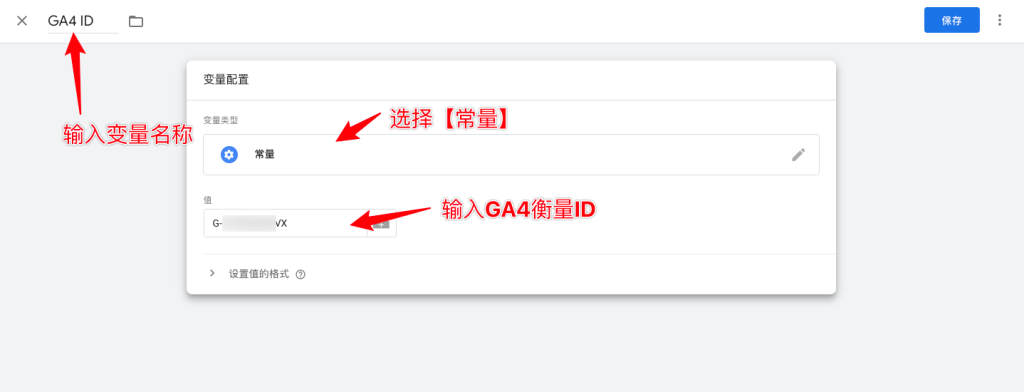
保存之后,這個變量會在容器的自定義變量列表中顯示。
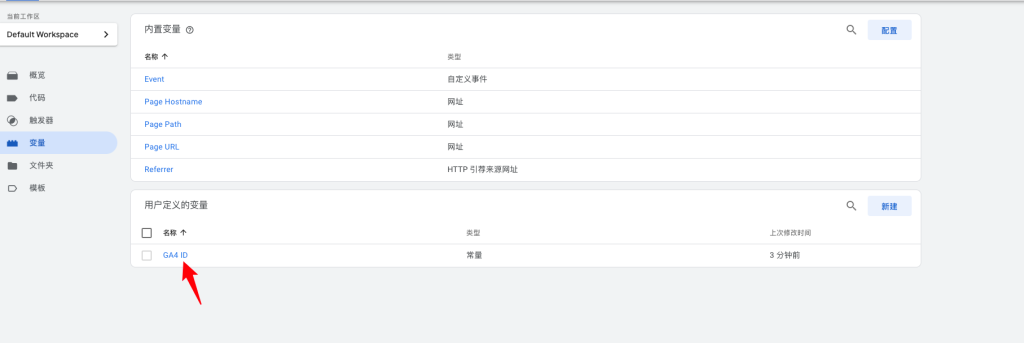
4)啟用內置變量
內置變量是一種預先創建且不可自定義的特殊類別的變量。新容器一開始沒有用戶定義的變量,而是需要預先啟用一些內置變量。在整個跟蹤代碼管理器中,凡是顯示變量選擇菜單的位置,都會提供已啟用的內置變量。
在內置變量的配置中可以啟用你需要的變量。
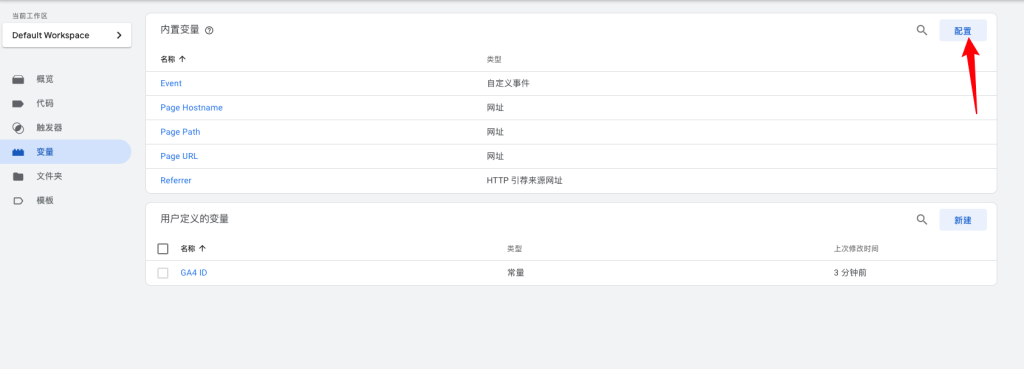
在彈出窗口中勾選你要用到的內置變量,通常我都是全部勾選,這樣需要就可以直接用,不需要再來勾選。
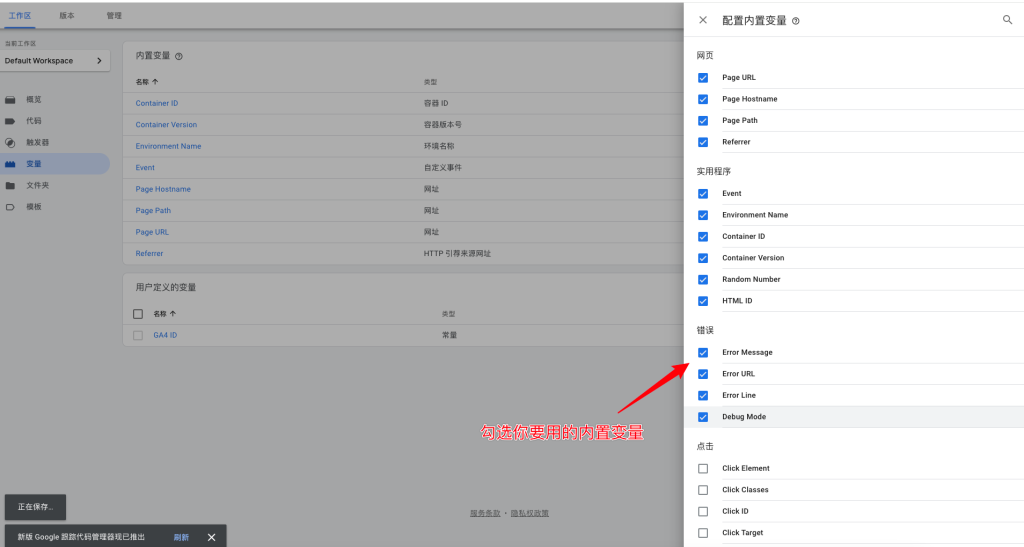
5)設置Google代碼(必須)
Google代碼是用來關聯你的GA4媒體資源數據流的,設置之后
在容器代碼中點擊【新建】按鈕。
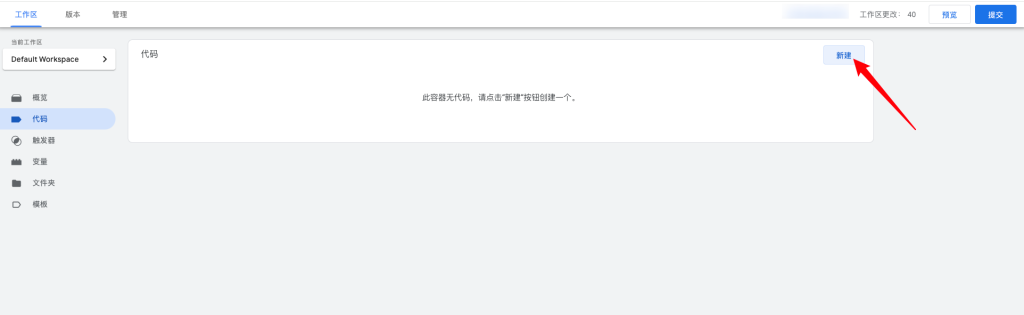
在彈出窗口中設置新代碼內容,代碼名稱可以自定義,代碼類型選擇【Google代碼】,代碼ID設置的是GA4 的對應數據量衡量ID,這里我們之前將衡量ID設置到一個常量變量中,所以可以直接選擇我們自定義的衡量ID變量。
觸發條件三個初始化全部選擇,然后點擊保存。
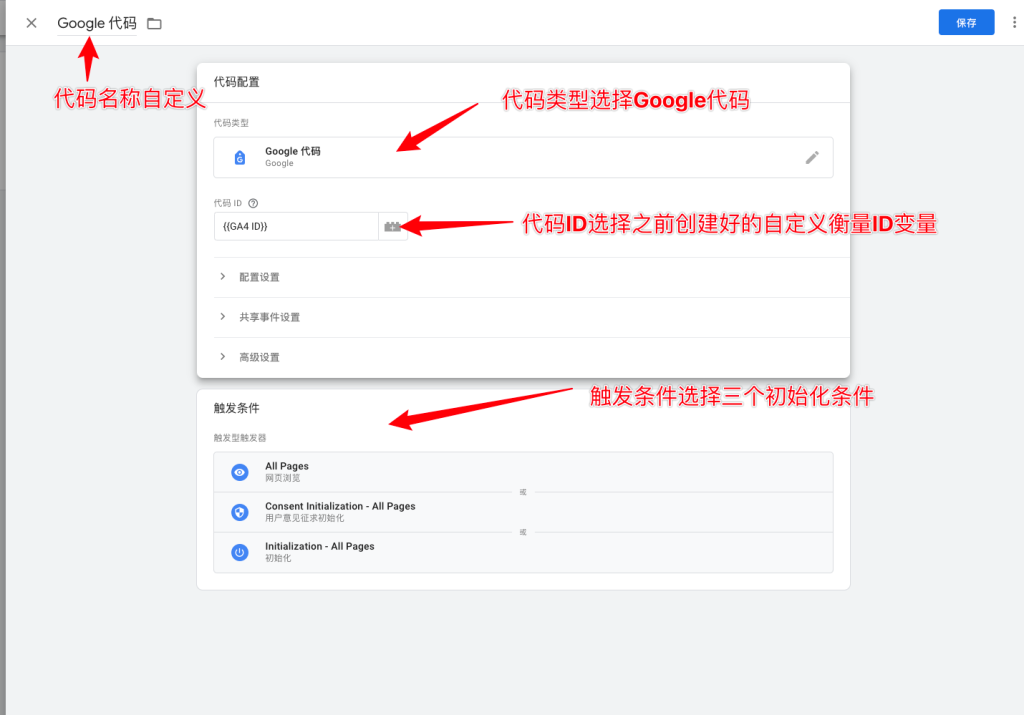
保存之后,在容器代碼列表中可以看到這個代碼。
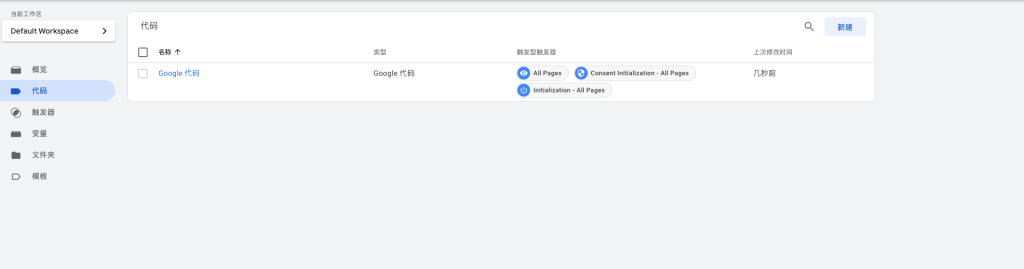
6)設置轉化連接器代碼(必須)
轉化連接器是用來幫助衡量點擊數據的,當用戶點擊您的廣告時,您網站上的轉化頁網址中通常會包含有關該點擊的信息。當網站訪問者執行了您標記為轉化的操作時(例如,觸發 Google Ads 轉化跟蹤代碼時),系統會使用該點擊信息將這次轉化與引導訪問者進入您網站的點擊操作關聯起來。
在容器代碼中點擊【新建】按鈕。

在彈出窗口中設置轉化連接器代碼如下圖,并點擊保存按鈕。
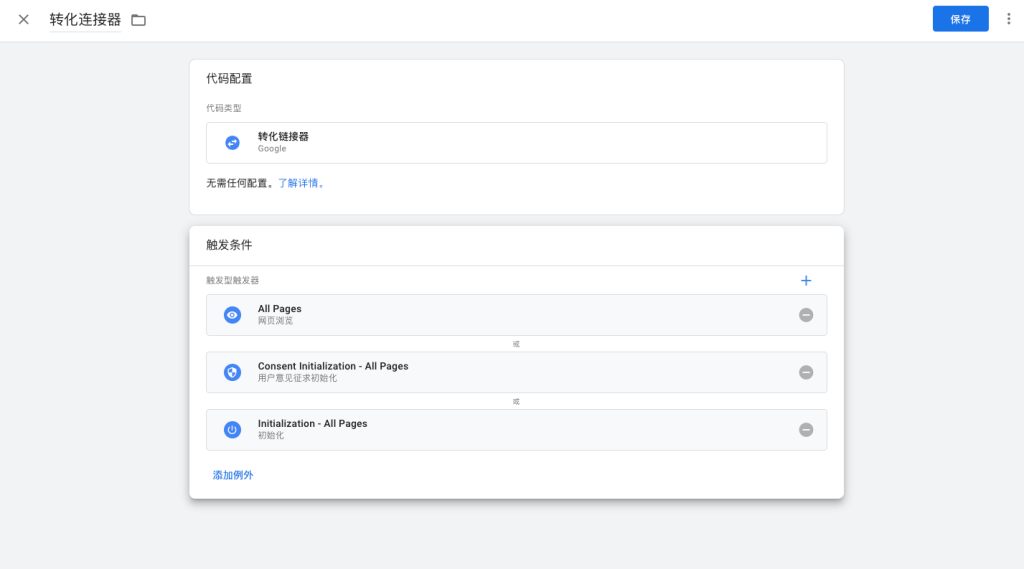
保存之后,在容器代碼列表中可以看到這個代碼。

Google代碼和轉化鏈接器代碼設置完成之后,你就可以去設置其他代碼了,設置代碼的數據會被傳輸到GA4中。但是在這之前你還需要驗證代碼和發布容器。
2 將GTM跟蹤代碼安裝到網站
登錄到你網站后臺,將GTM跟蹤代碼按照要求安裝到<head>標簽和<body>標簽中。
如果你使用了Elementor Pro,可以閱讀了解如何使用Elementor Pro 通過Custom Code安裝Google Analytics代碼。
如果沒有用Elementor Pro的話,可以安裝Code Snippets插件安裝代碼,我在之前老文章的GA代碼安裝教程中有介紹如何使用這個插件安裝Google Analytics代碼,可以去查閱。
這里我們使用Elementor Pro的Costom Code來安裝GTM跟蹤代碼,詳細的操作過程請轉到上面的文章鏈接閱讀。
在網站后臺Elementor的Costom Code中創建兩個自定義代碼,一個是位置是Head另外一個是body Start,分別將GTM跟蹤代碼粘貼到這兩個文件中,保存彈出選擇應用到整個網站(也就是默認選項)。
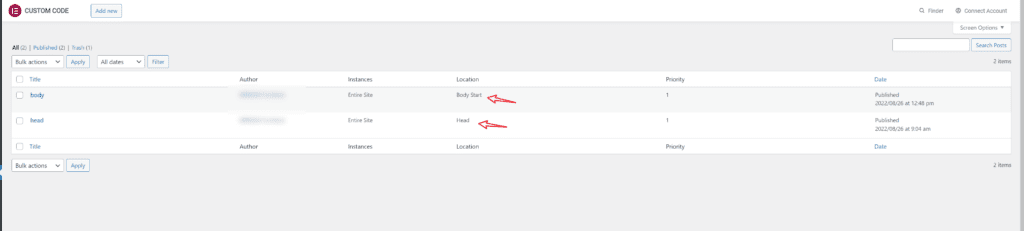
完成之后清除一下瀏覽器緩存。
3 檢測GTM跟蹤代碼是否安裝成功
返回到GTM跟蹤代碼管理器,進入對應的容器賬號,點擊右上角的【閱覽】按鈕,啟動Google標記助手。
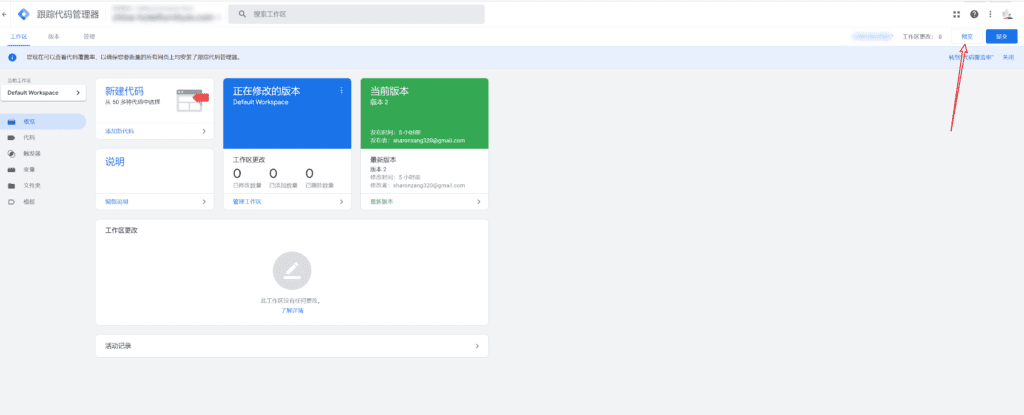
頁面跳轉之后輸入你的網址,點擊【connect】鏈接
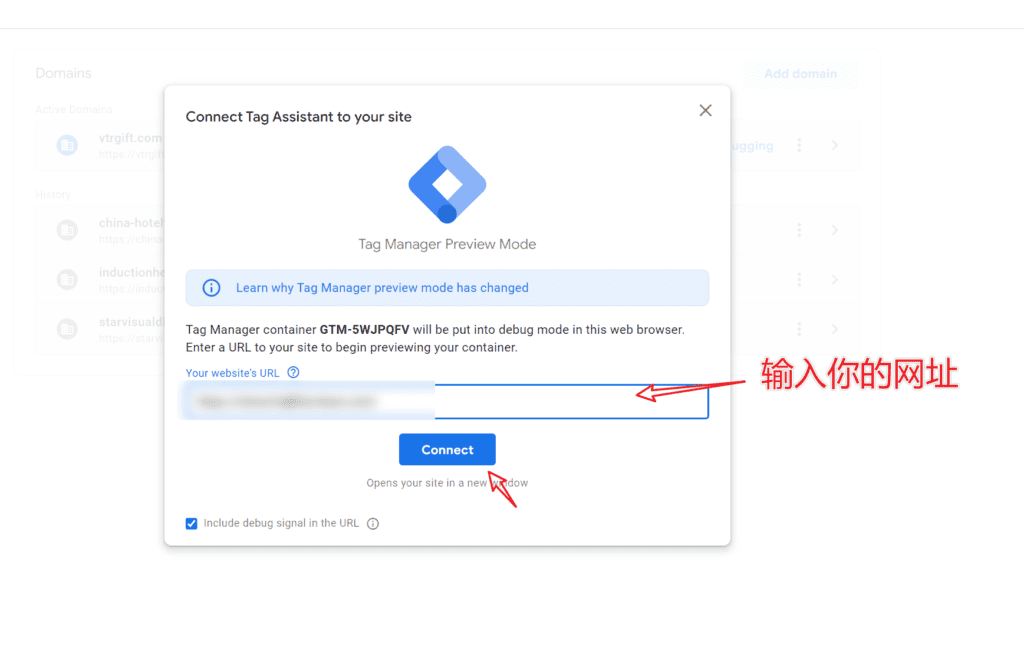
鏈接之后會自動跳轉到你的網站,在網址中你可以看到gtm-debug信息,讓后點擊【finish】按鈕,會自動跳回Google標記助手
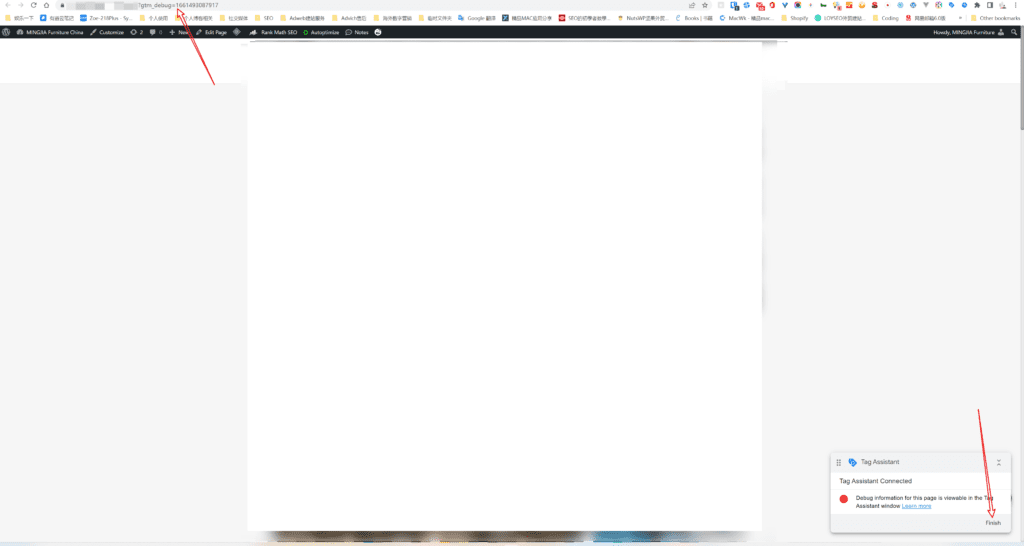
跳回到標記助手之后顯示連接成功,點擊【Continue】繼續
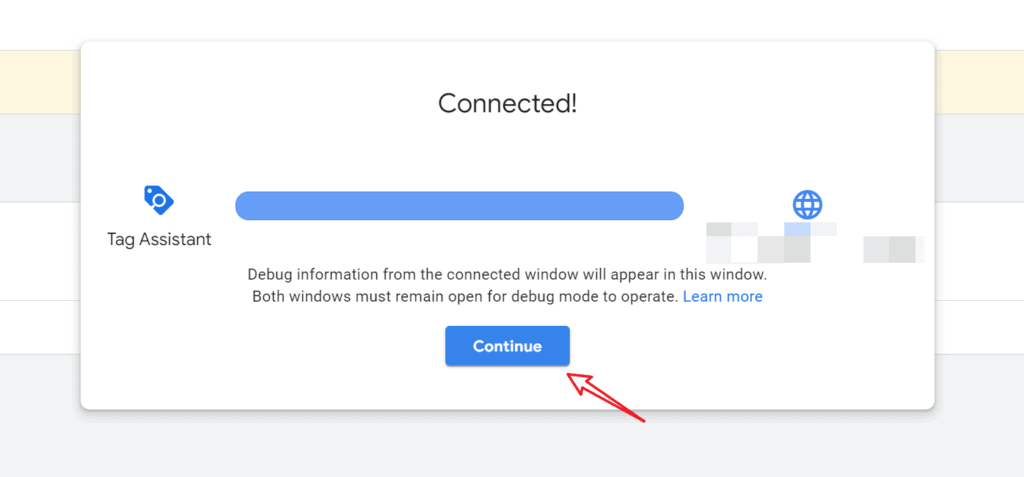
可以看到自己網站的信息以及GTM容器ID,即代表代碼已經安裝成功并生效。
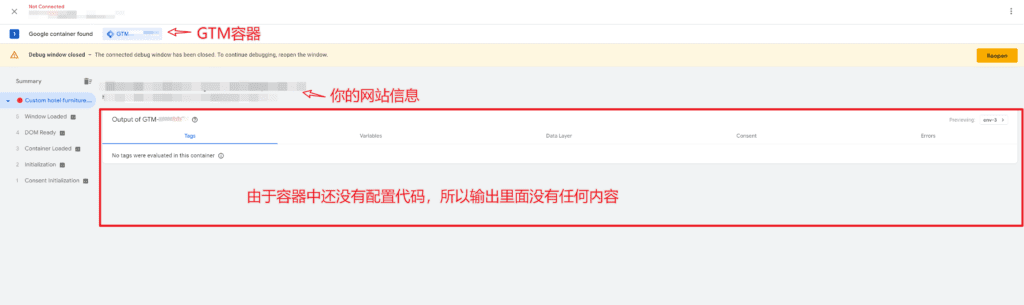
Google標簽助手可以幫助你驗證GTM中容器代碼設置,你可以閱讀文章《如何使用Google標簽助手驗證Google Tag Manager容器的代碼?》了解更多容器代碼的驗證操作方法。
4 發布容器版本
每次設置更新容器配置及代碼之后記得做好版本發布,填寫相應的版本修改內容。
返回GTM容器,點擊右上角的【提交】按鈕進行發布。
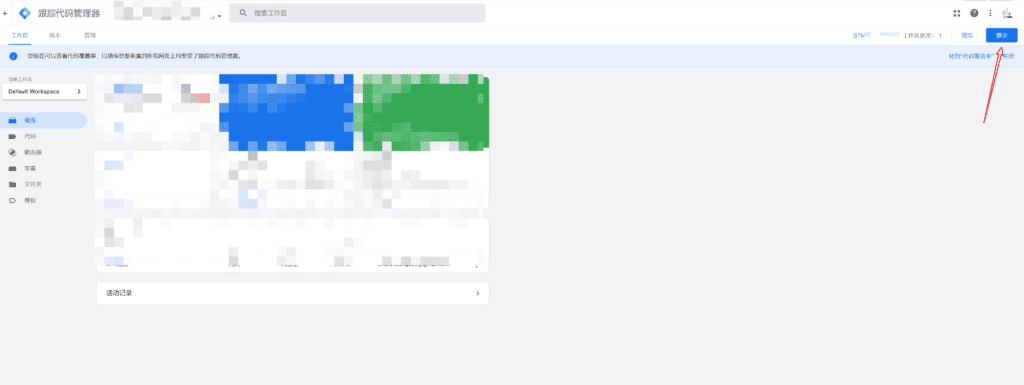
提交可以記錄版本,你可以編輯每次變化的內容,進行版本管理,然后點擊【發布】按鈕進行發布。(如果切實不想寫可以跳過直接發布)
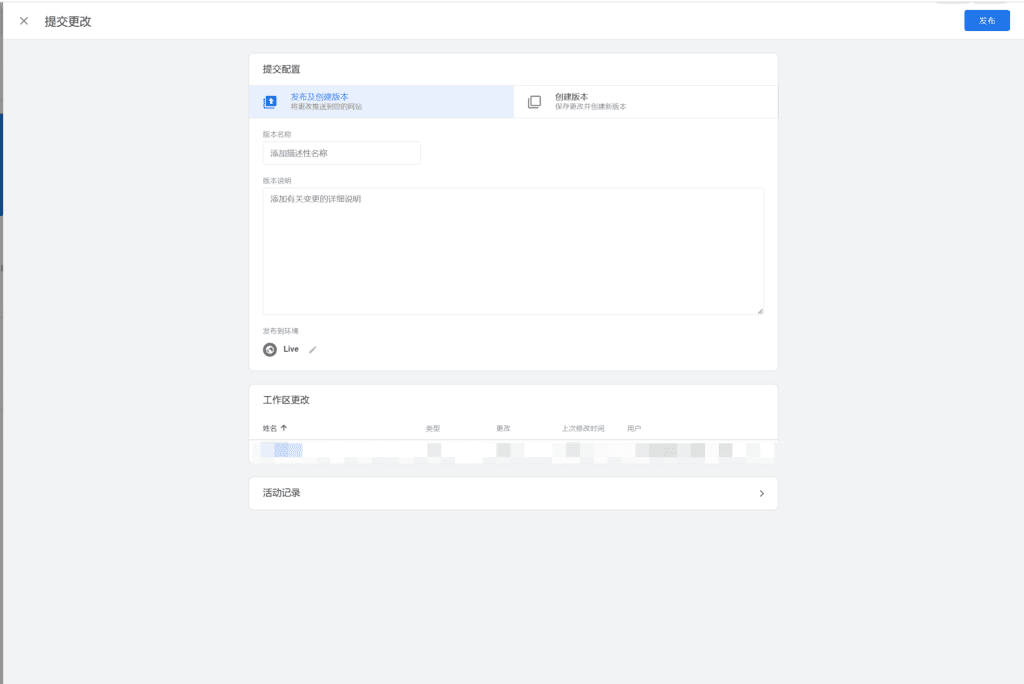
發布之后會提示填寫容器版本說明,按照提示填寫即可(不想填寫也可以跳過)。然后點擊【繼續】按鈕。
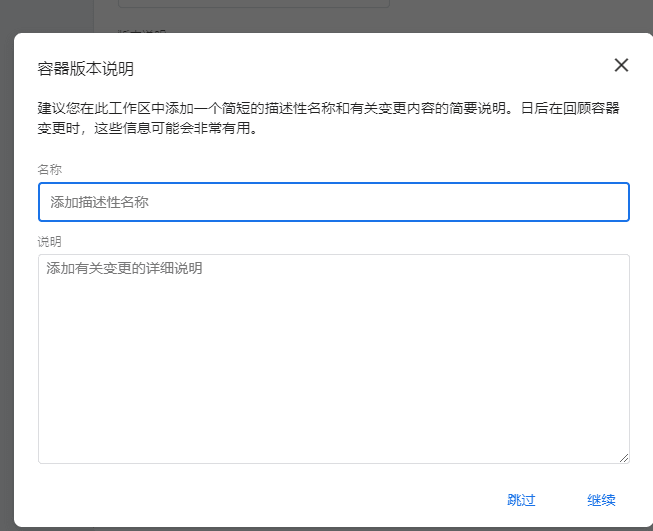
然后彈出一個版本摘要,記錄該容器版本中的相關內容,閱讀后關閉即可。
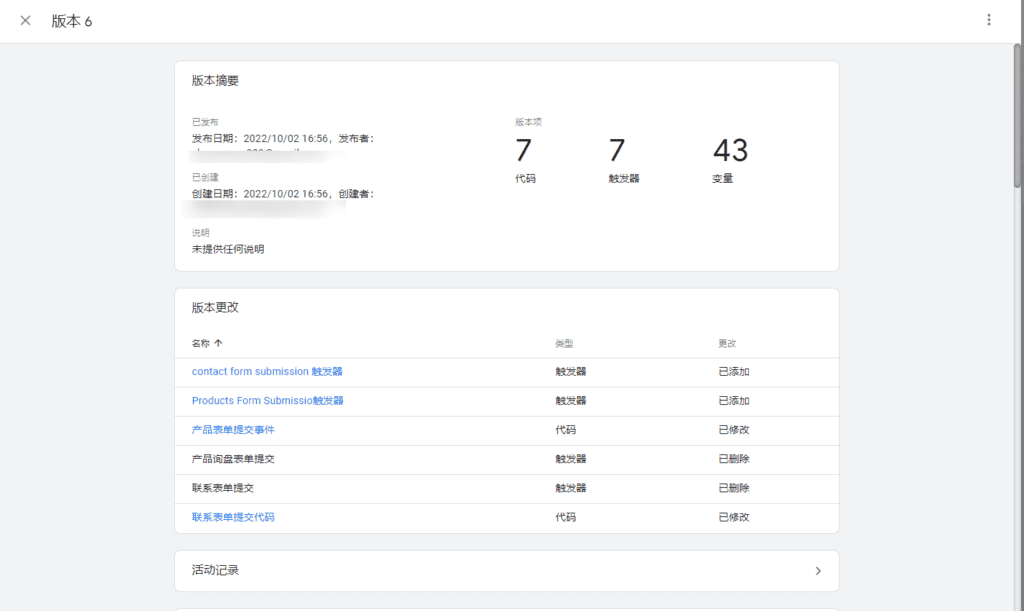
最后在容器版本中可以查看歷史版本信息。
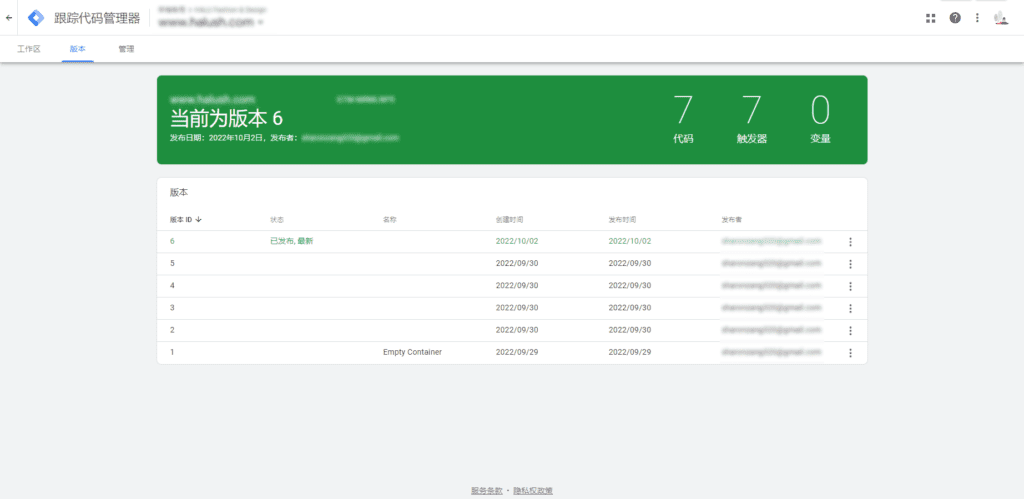
我還專門寫了一篇《Google Tag Manager容器發布教程》里面有詳細容器發布操作講解。
第四部分:我常用的GTM代碼跟蹤事件設置(不定期更新)
Google Tag Manager的容器是如何工作的:
GTM容器主要是由變量、觸發條件和代碼組成。
變量可以幫你定位到數據源,比如網站上的一個頁面,頁面上的一個按鈕,一個單詞,頁面的引薦來源等等,都是可以通過變量來獲取。
觸發器通過變量來出發一個條件,比如當點擊某一個按鈕的時候,就觸發跟蹤代碼,記錄下這條數據。通過變量來獲取目標按鈕,比如,變量設為Click text(這是一個內置變量,盡可能使用內置變量),設置觸發條件當Click text等于或者包含某些文字時候,就觸發代碼,記錄數據。
代碼是通過設置好觸發的代碼類型(如果你是GA4數據就選擇GA4配置,如果是要設置廣告轉化就選擇Google Ads轉化跟蹤),再配合觸發器,對數據進行跟蹤和記錄。
配置詢盤表單跟蹤轉化代碼
最近發現通過表單提交觸發器類型來設置Form ID進行觸發的跟蹤代碼已經失效了,如果你是通過這種方法設置的詢盤表單提交跟蹤代碼,做Tag Assistant測試時你會發代碼fired不上。你可以通過其他的方法來設置詢盤表單的跟蹤代碼。
我寫了一篇補充文章,介紹了2中方法通過GTM添加GA4事件詢盤表單提交跟蹤代碼的方法,一種是通過表單提交成功提示信息跟蹤數據,另外一種是根據表單提交跳轉的thank you頁面跟蹤數據。
《Google Tag Manager:如何設置網站詢盤表單提交跟蹤代碼?》
配置電話、郵箱、WhatsApp點擊跟蹤代碼
電話、郵箱和WhatsAppGTM跟蹤設置非常相似,我單獨寫了對應的文章詳細介紹了如何進行設置。
《Google Tag Manager:如何設置網站電話點擊轉化跟蹤代碼?》
第五部分:在GA4中將GTM設置的轉化跟蹤事件標記為轉化事件
通常在GTM中你設置好了跟蹤代碼并測試Fired之后,需要過一兩天之后在GA里面才會看到數據。
你可以通過GA的事件列表看到在GA4中設置的事件(事件的名稱就是你在GTM中設置的跟蹤代碼事件名稱)。
比如下圖中的【Products Form Submission】事件,以及【contact form submission】事件就是對應的我在GTM中創建2個表單提價的跟蹤代碼。
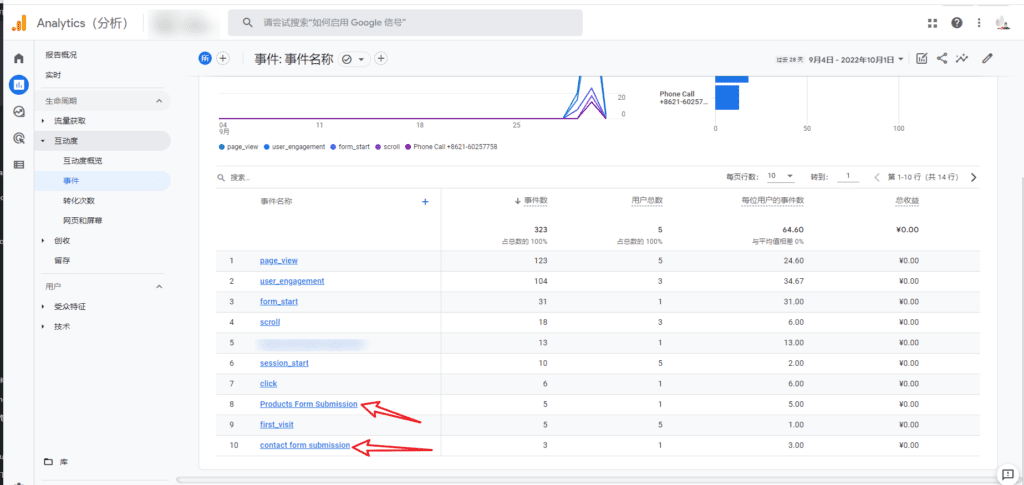
鼠標移動到對應的事件后面出現3個點的時候點擊【標記為轉化】,設置之后你將會在GA4【轉化次數】中看到這些轉化數據。

設置成轉化事件之后,會為你可以在轉化事件中查看轉化的次數和相關數據
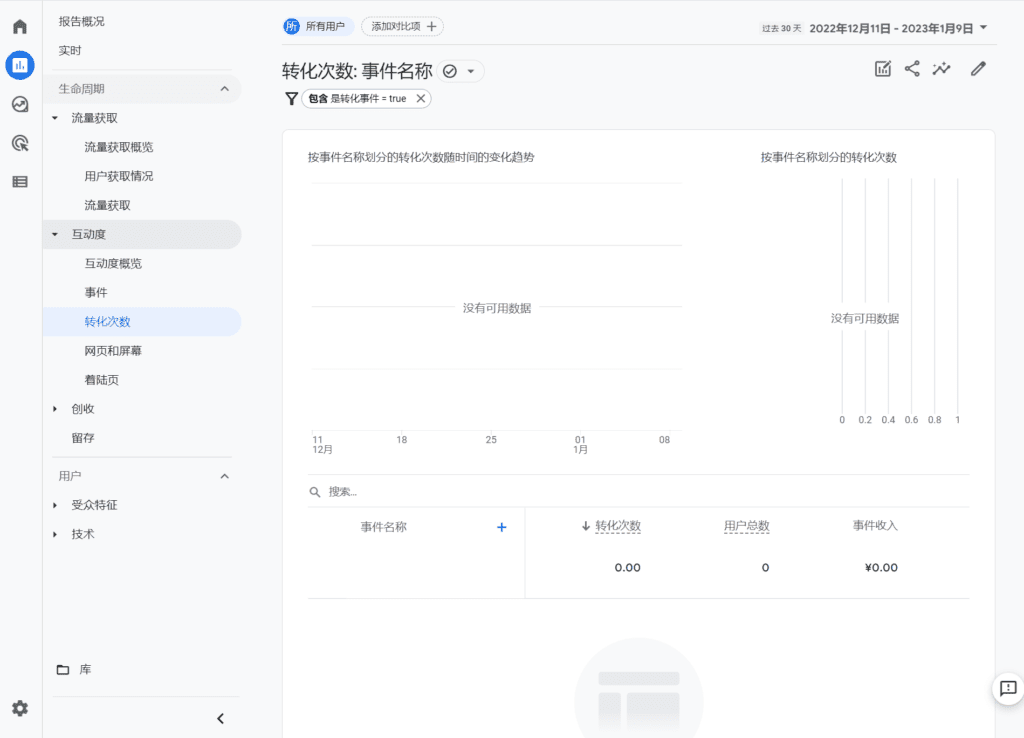
本文來源:http://www.kyotomoriagedaisakusen.com/seo/223.html
版權聲明:本文為向前網絡工作室,未經站長允許不得轉載。
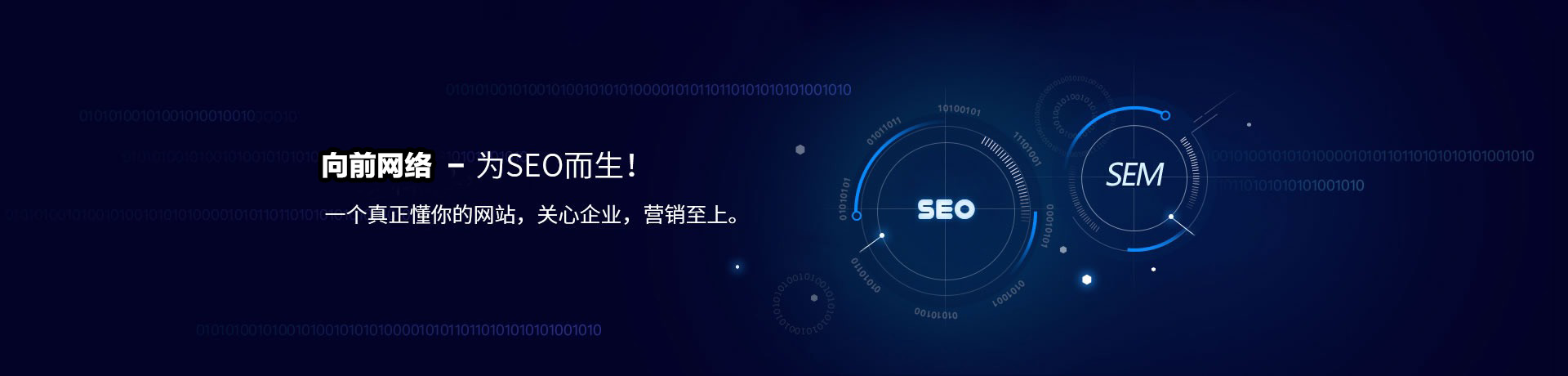
 獲得更多外貿訂單
獲得更多外貿訂單